- いま話題のNFTを買ってみたい
- Polygon(ポリゴン)のほうが安く買えるって聞いたけど・・・
- Polygon(ポリゴン)でのNFTの買い方を知りたい!
こんなNFT初心者の悩みを解決できる記事になっています!
この記事の内容
- ポリゴンのNFTを買うための準備3つ
- ポリゴンのNFTを買う具体的な手順4つ
この記事を読んで1つずつ実践すれば、だれでも簡単にポリゴンのNFTを買うことができます。
なぜなら知識ゼロの完全初心者だったわたしでも、NFTを買うことができたからです。
購入したNFTはこちらです。
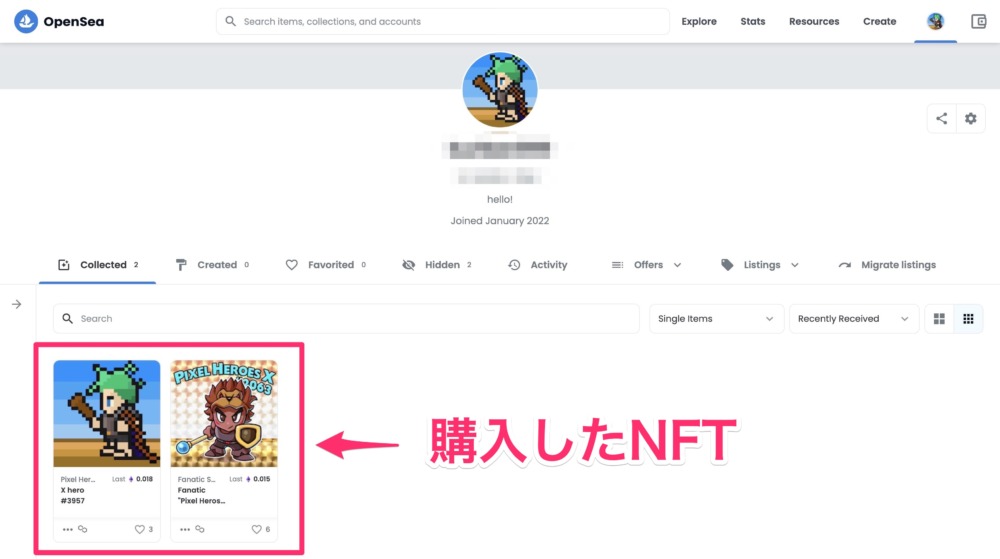
NFTは、デジタル世界のファッションアイテムです。
この記事を参考にNFTを実際に買って、NFTの世界を楽しんでください♪
それでは「NFTを買うために必要な準備」と「NFTの買い方4ステップ」を具体的に解説していきます。
ポリゴンのNFTを買うための準備3つ

ポリゴンのNFTを買うための準備として、つぎの3つが必要です。
ポリゴンのNFTを買うための準備
- MetaMask(メタマスク)のインストール
- MetaMask(メタマスク)にポリゴンを追加
- MetaMask(メタマスク)にイーサ(ETH)を送金
それぞれ具体的に解説します。
MetaMask(メタマスク)のインストール
まずMetaMask(メタマスク)をPCにインストールします。
メタマスクとは、仮想通貨などの暗号資産を管理するためのウォレット(財布)です。
NFTを買うときに、このウォレットから仮想通貨を支払います。
メタマスクのインストール方法
メタマスクのインストールは簡単です。
具体的なインストール方法は「【簡単】メタマスクのインストール方法|設定手順も1から解説【Chrome】」で詳しく解説しています。ぜひご覧ください♪

MetaMask(メタマスク)にポリゴンを追加
つぎにインストールしたメタマスクに「ポリゴン」を追加します。
ポリゴンのNFTを買うためには、あなたのウォレットで「ポリゴン」を使えるようにしておく必要があります。
なぜならNFTを買うときに、ウォレットのポリゴンにある仮想通貨から支払いをするためです。
メタマスクにポリゴンを追加する方法
具体的な追加方法は「【簡単】たった2ステップでメタマスクにポリゴンを追加する方法」で詳しく解説しています。あわせてご覧ください。
MetaMask(メタマスク)にイーサ(ETH)を送金
メタマスクの準備が整ったら、メタマスクにイーサ(ETH)を送金します。
送金方法は、取引所ごとに異なります。
取引所大手3社の送金方法へのリンクを以下にのせておきます。
あなたが取引している取引所の送金方法をチェックしてみてください。
イーサ(ETH)を買うなら「ビットフライヤー」がおすすめ
「これから仮想通貨イーサ(ETH)を買いたい」というひともいるかもしれませんね。
イーサ(ETH)を買うなら、「ビットフライヤー」がおすすめです。
オススメの理由は、つぎの3つです。
ビットフライヤーをオススメする理由3つ
- 最短で申込み翌日から取引できる
- 1円から積立 ができて、毎日/毎週/毎月とタイミングも選べる
- 板取引で指値注文ができる
1円という超少額から積立できるのは、ビットフライヤーだけです。
ビットフライヤーは無料で口座開設できるので、いつでもイーサ(ETH)を買えるように準備しておきましょう♪
\ 1円から積立できる! 指値で買える!/
ポリゴンのNFTを買う具体的な手順4つ
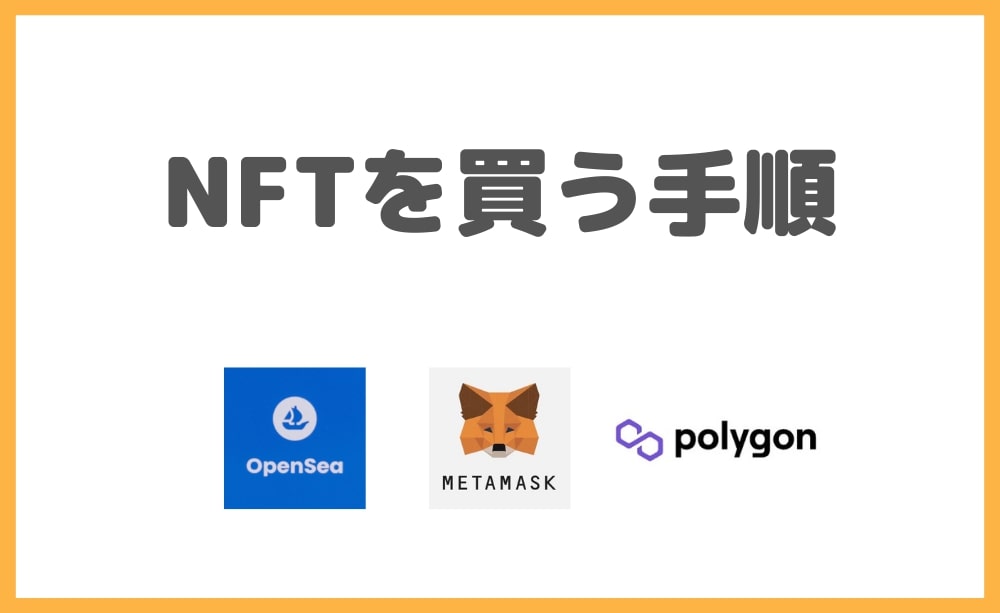
NFTを買う準備はできましたか?
それではNFTを買う具体的な手順を解説します。
手順は、つぎの4つです。
ポリゴンのNFTを買う具体的な手順
- OpenSeaにウォレットを接続する
- あなたのお気に入りのNFTを探す
- NFTを買う
- NFTを確認する
それぞれ具体的に解説します。
OpenSeaにウォレットを接続する
まずは OpenSea にアクセスします。つぎのボタンから飛べます。
OpenSeaのサイトが開いたら、右上の「ウォレットマーク」をクリックします。
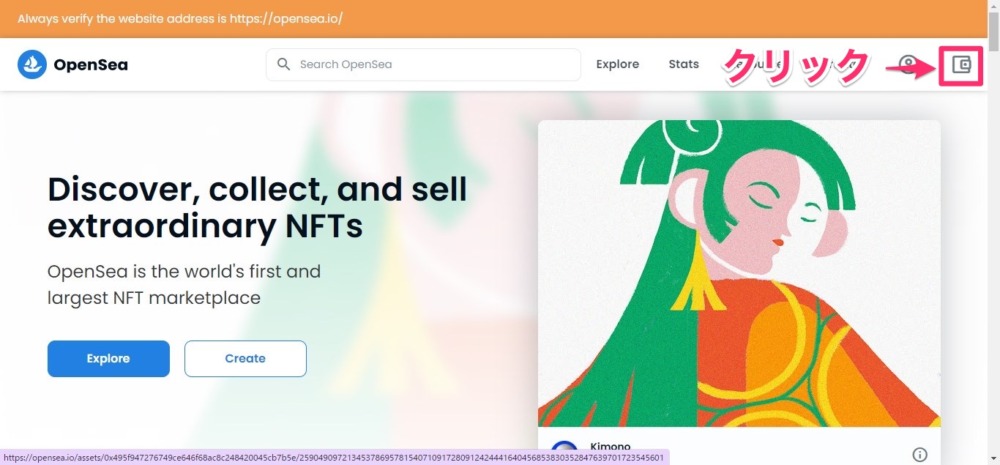
ウォレットの選択画面が表示されるので、「MetaMask」を選択します。
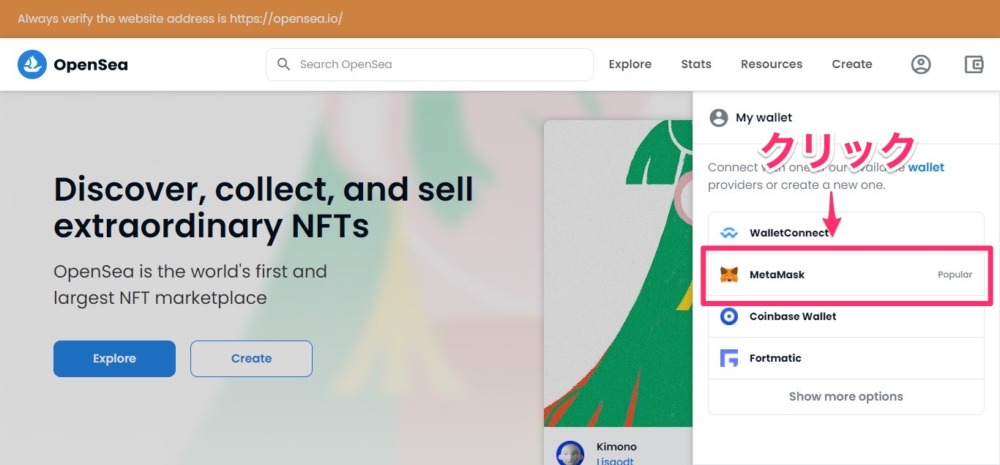
するとメタマスクの画面が表示されます。
接続するために、パスワードを入力し「ロック解除」をクリックします。
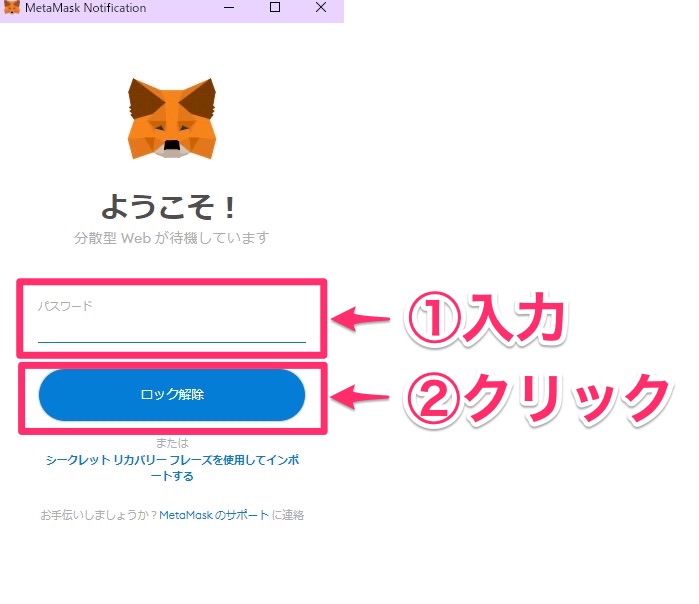
接続するメタマスクのアカウントを確認して、「次へ」をクリックします。
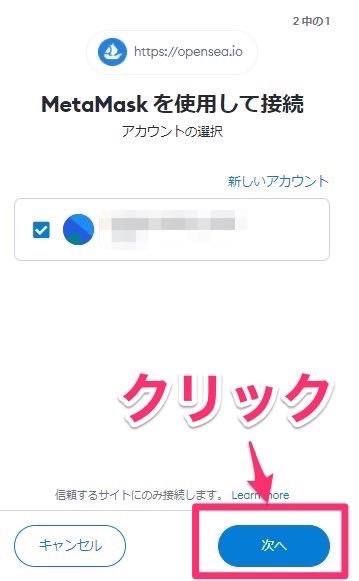
「接続」をクリックします。
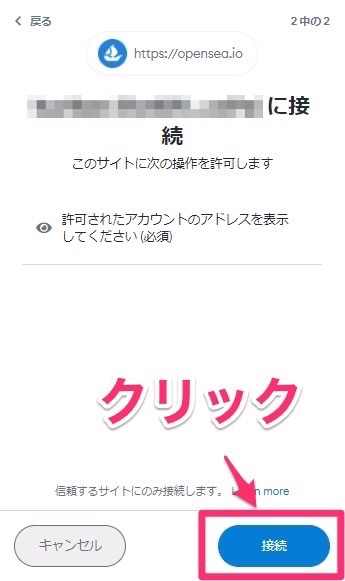
つぎの画面が表示されれば、接続完了です。
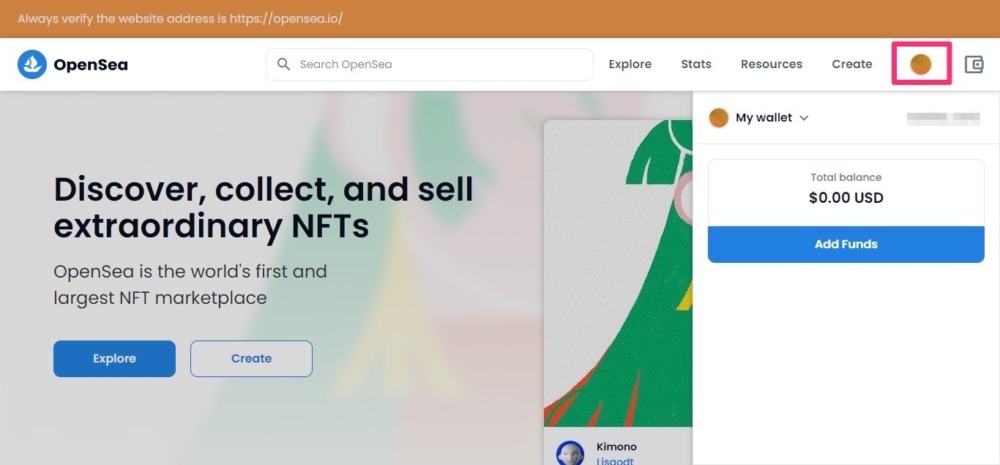
あなたのプロフィールを設定する
OpenSeaにウォレットを接続したら、プロフィールを設定することができます。
画面右上のアイコンマークを選択して、「Settings」をクリックします。
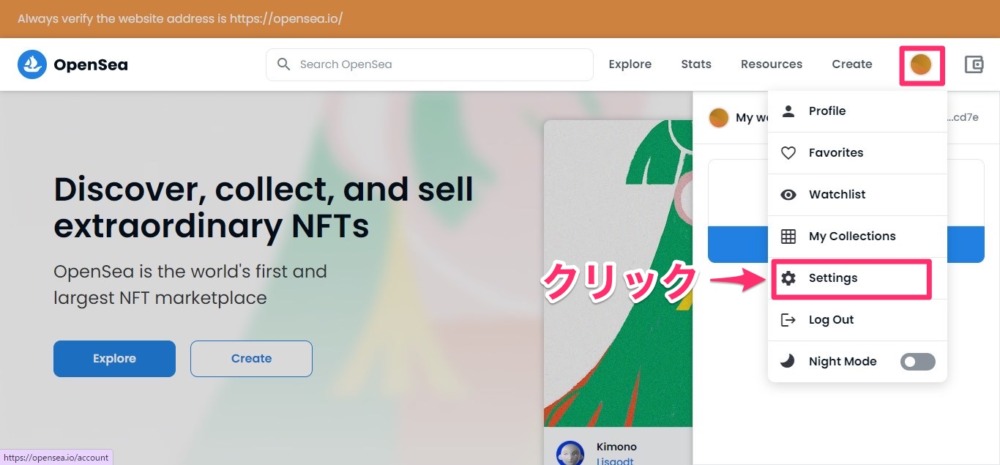
すると「Profile Settings」画面が開きます。
入力必須項目の「Username」、「Email Address」を入力します。
アイコンを設定したい場合は、「Profile Image」をクリックすることで変更できます。
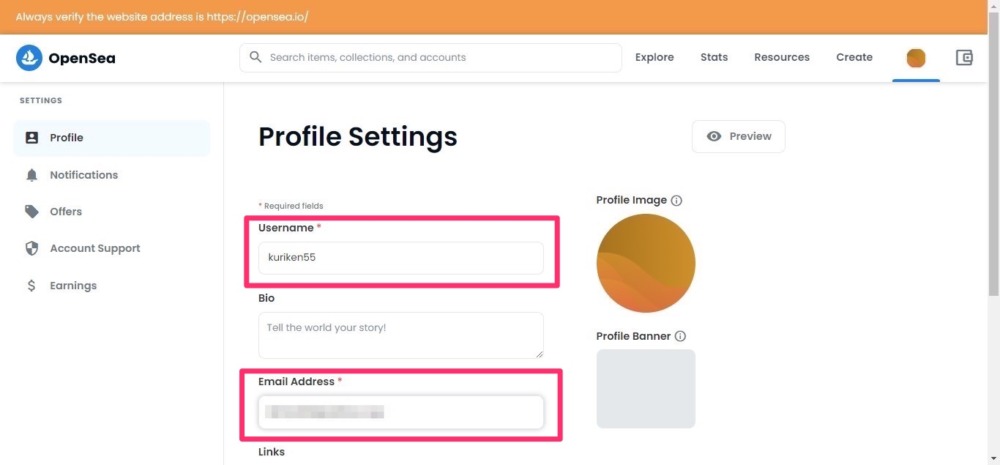
プロフィール情報を入力したら、「Save」をクリックして完了です。
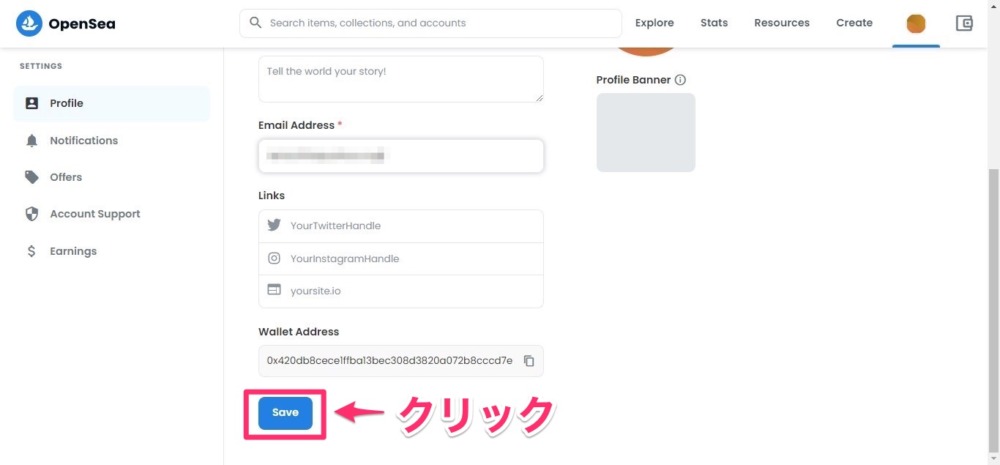
あなたのお気に入りのNFTを探す
接続できたら、お気に入りのNFTを探していきましょう。
すでに買いたいNFTが決まっているなら、ここの説明は飛ばしてください。
》NFTを買う手順にいく
おすすめの方法は、「ランキング」から探す方法です。
ラインキングはつぎの手順で確認できます。
OpenSeaのランキングを確認する方法
OpenSeaの右上の「Stats」にカーソルをあわせて、「Rankings」をクリックします。
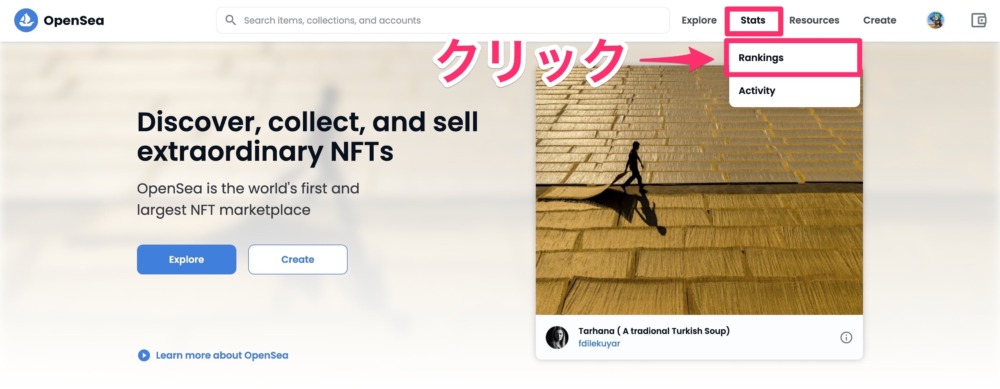
すると「Top NFTs」画面が開き、OpenSeaのランキングが表示されます。
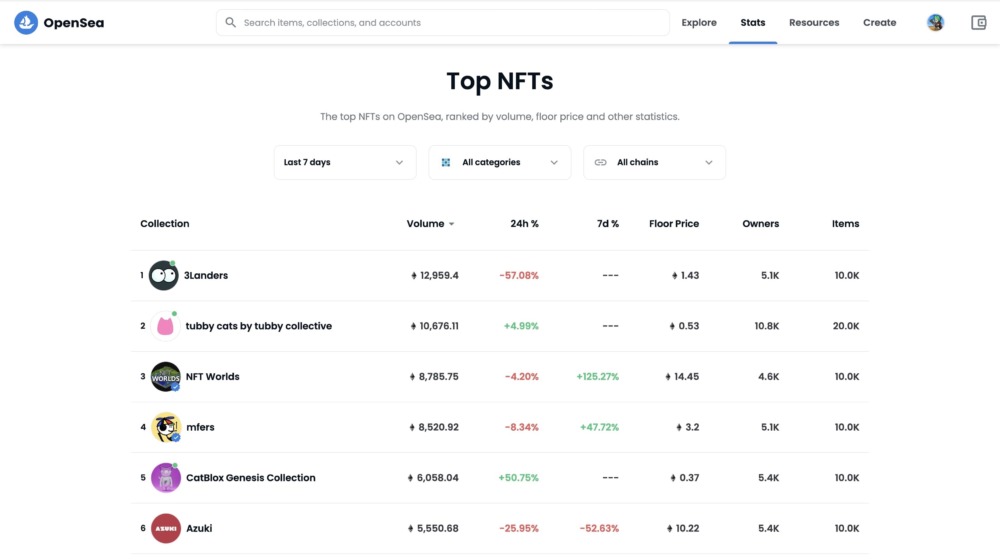
「Top NFTs」ページでは、期間やカテゴリー、使っているブロックチェーンなどで表示を絞ることができます。
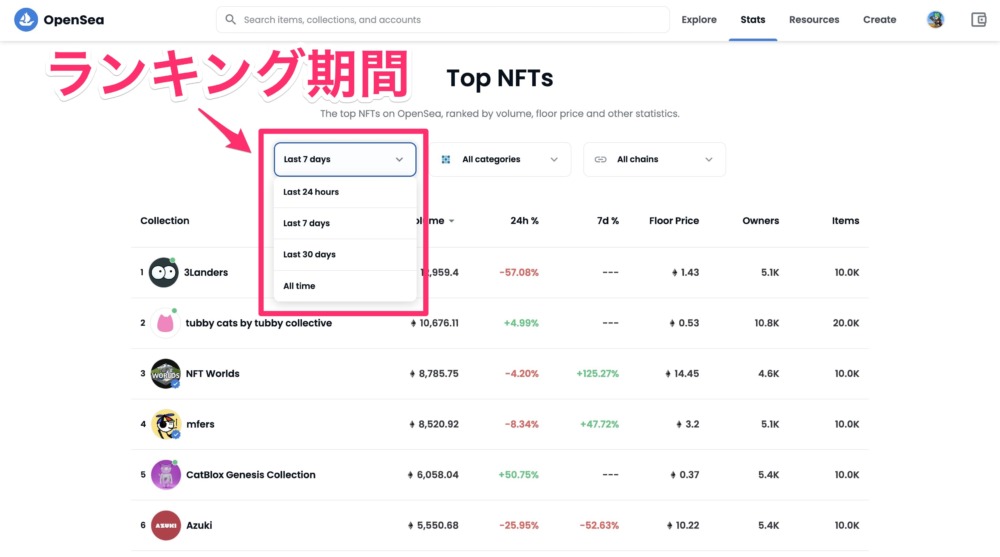
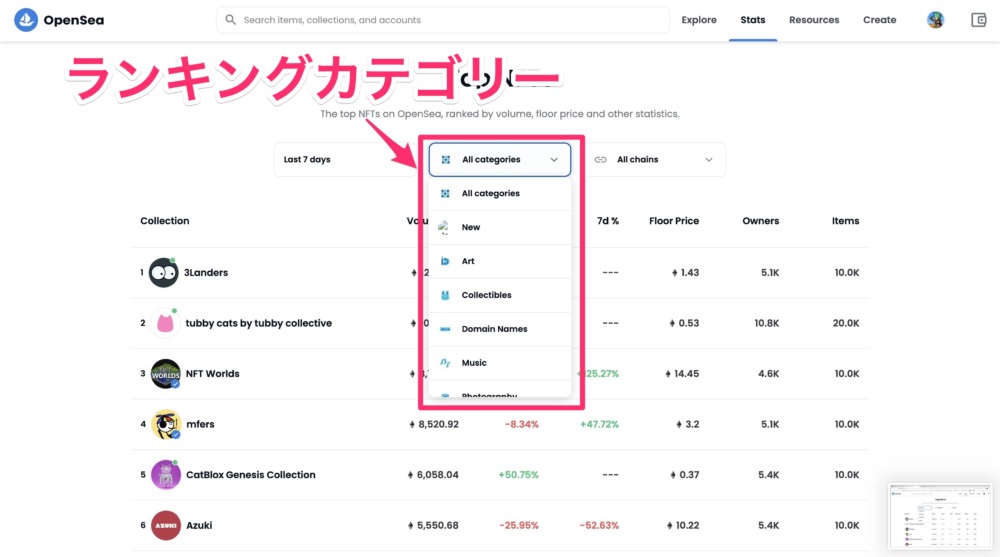
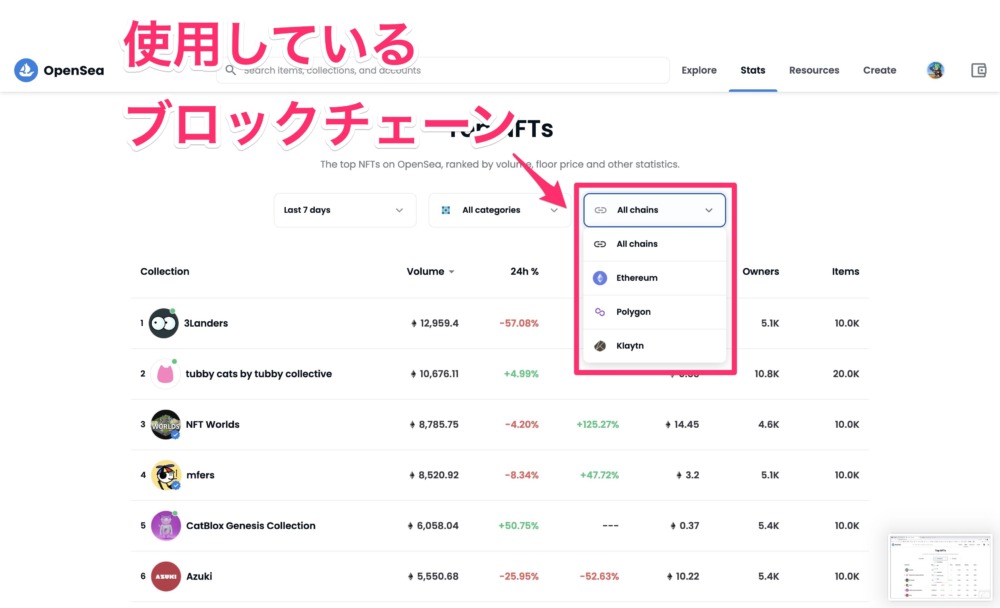
ポリゴンのNFTを探したいなら、使用しているブロックチェーンで「Polygon」を選択しましょう。
日本国内のクリエイター作品のランキングを確認する
日本のクリエイター作品を買いたいなら「NFTランキング」サイトがおすすめです。
日本国内のクリエイターの「取引量」や「取引数」、「平均価格」のランキングが確認できますよ♪
》日本国内のNFTランキングを確認する
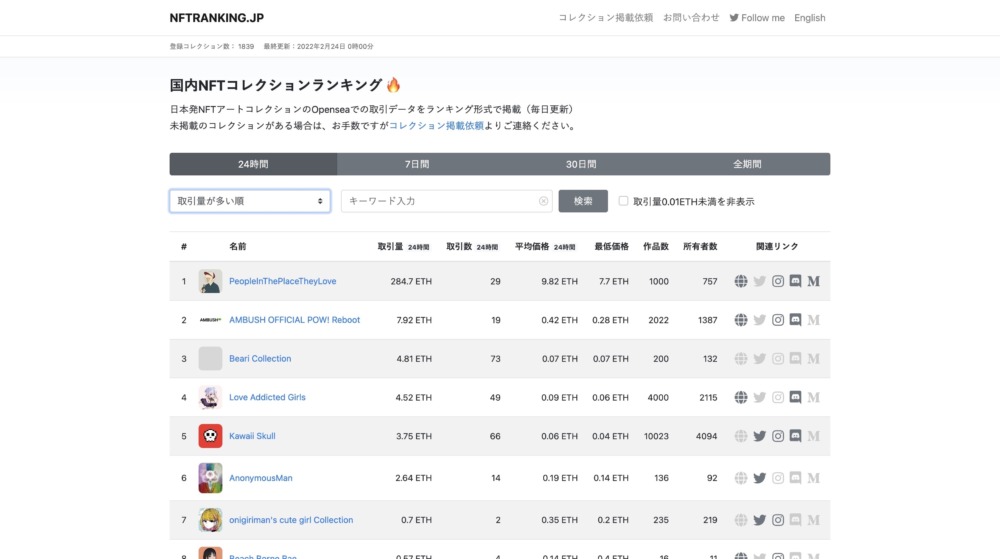

Twitterで活発な情報発信をしているクリエイターが多いので、Twitterもぜひチェックしてみてください♪
NFTを買う
買いたいNFTが決まったら、いよいよNFTを購入します。
まず買いたいNFTをクリックします。
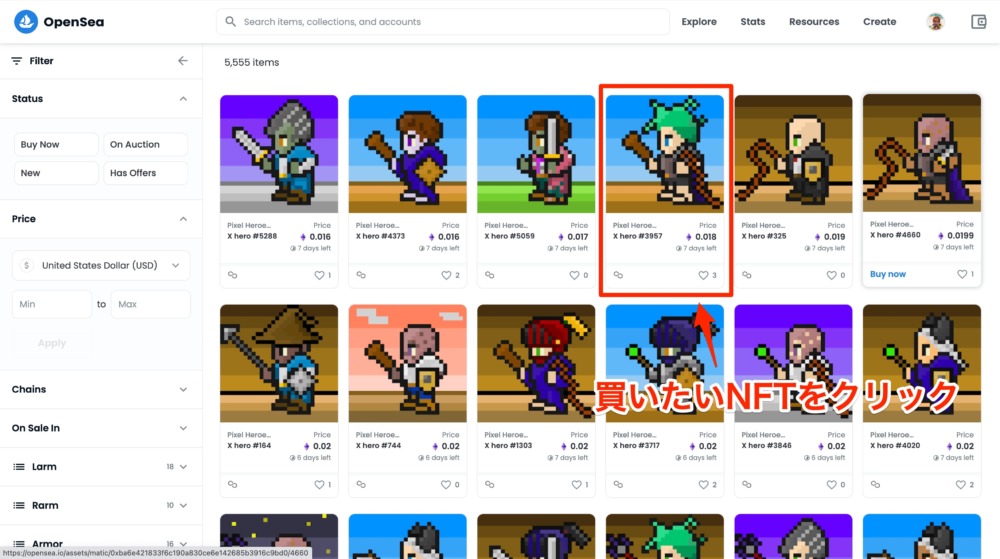
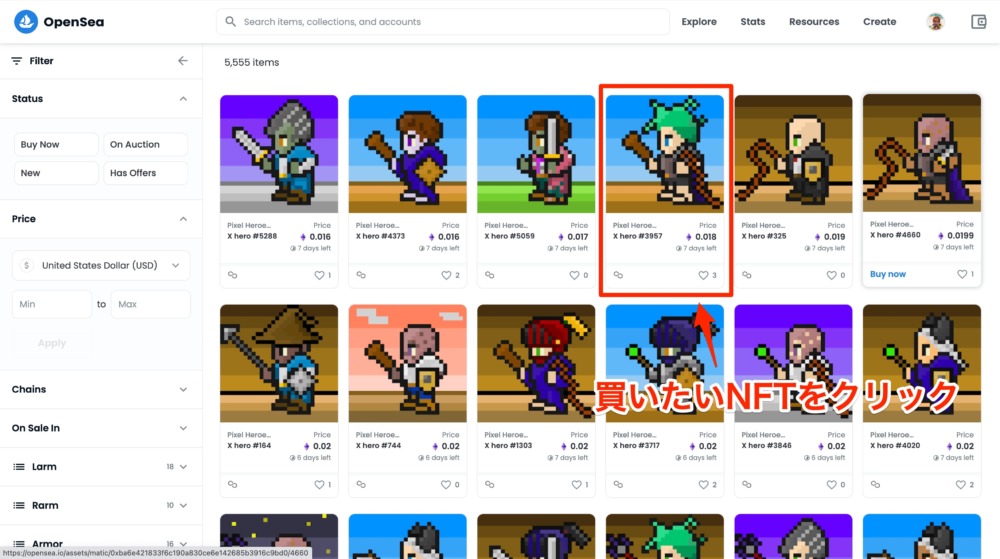
NFTの詳細画面が開いたら、「Buy now」をクリックします。
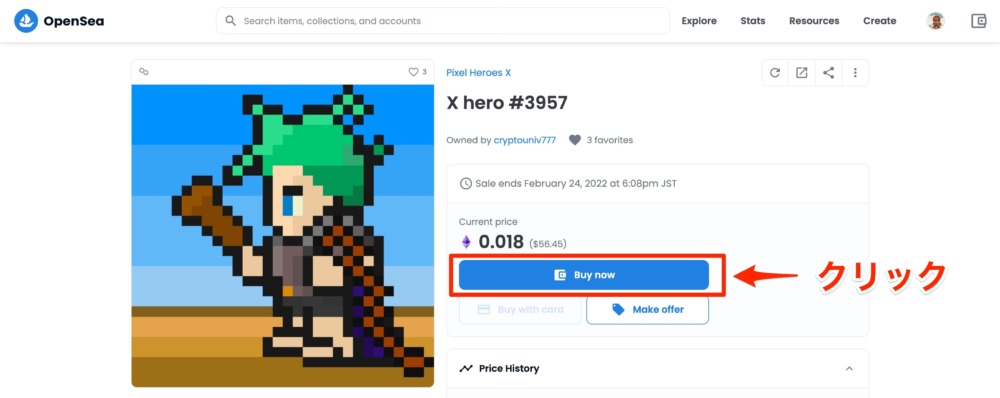
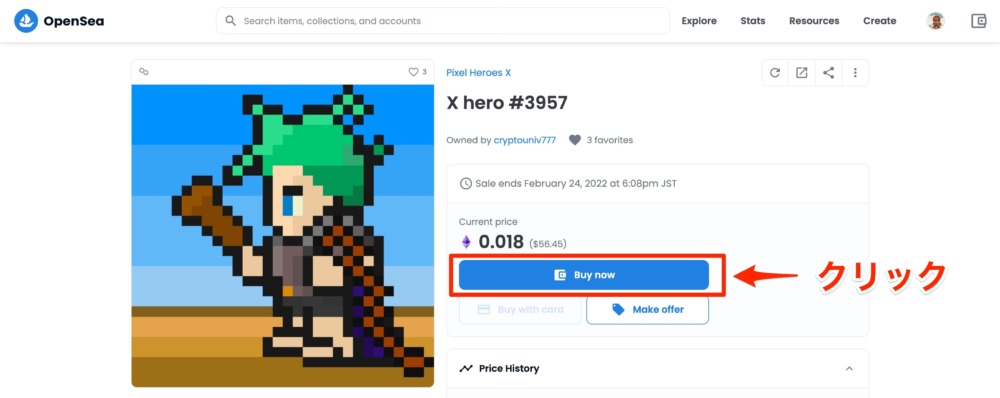
下記のような注意事項が表示される場合があります。
これは出品者が、OpenSeaの公式クリエーターではないときに表示されます。
Twitterのリンクなどを確認して、どんなクリエイターが出品しているか確認しましょう!
確認できたら、チェックをつけます。
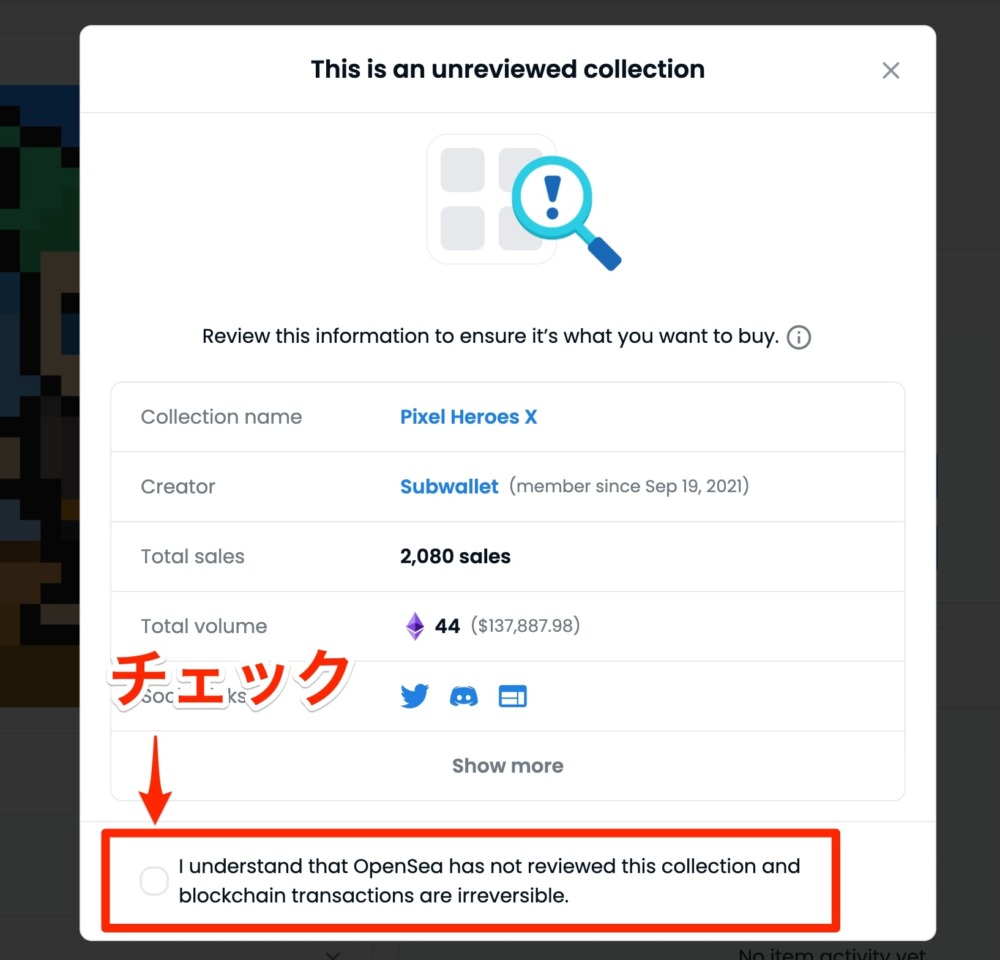
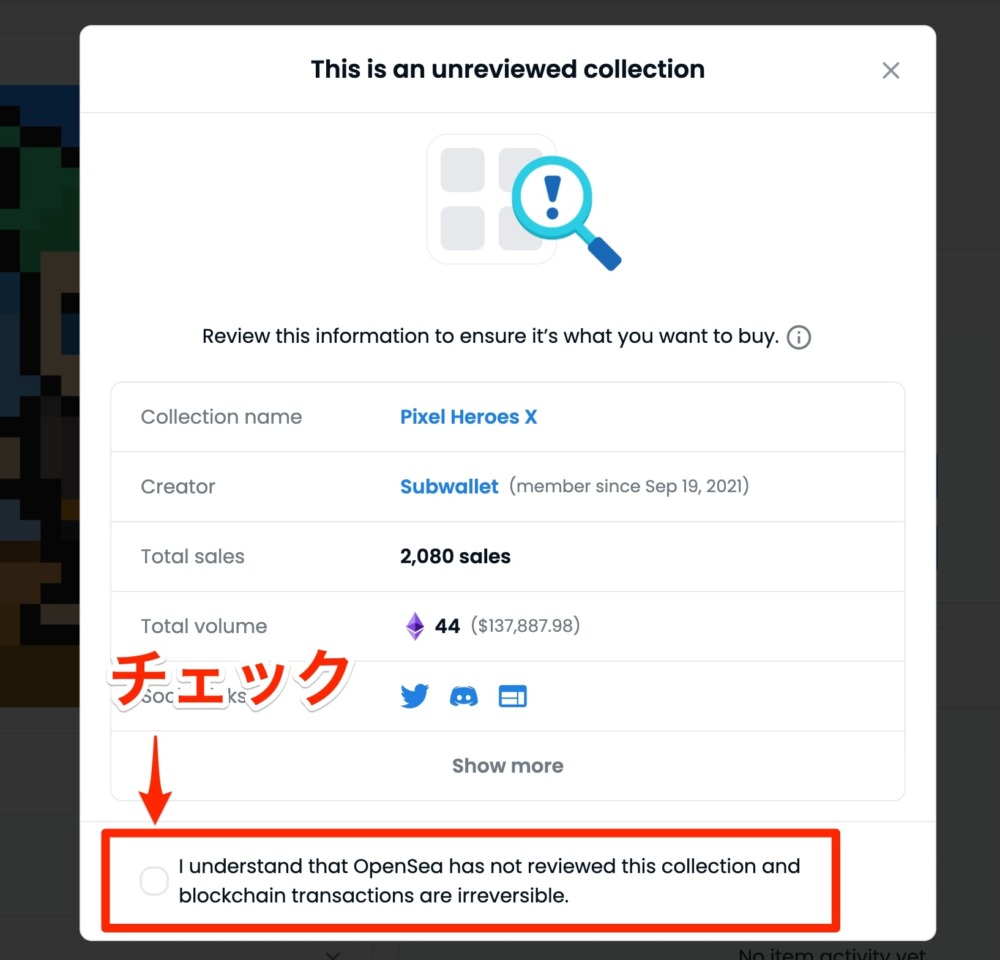
つぎにOpenSeaの利用規約を確認して、合意のチェックをします。
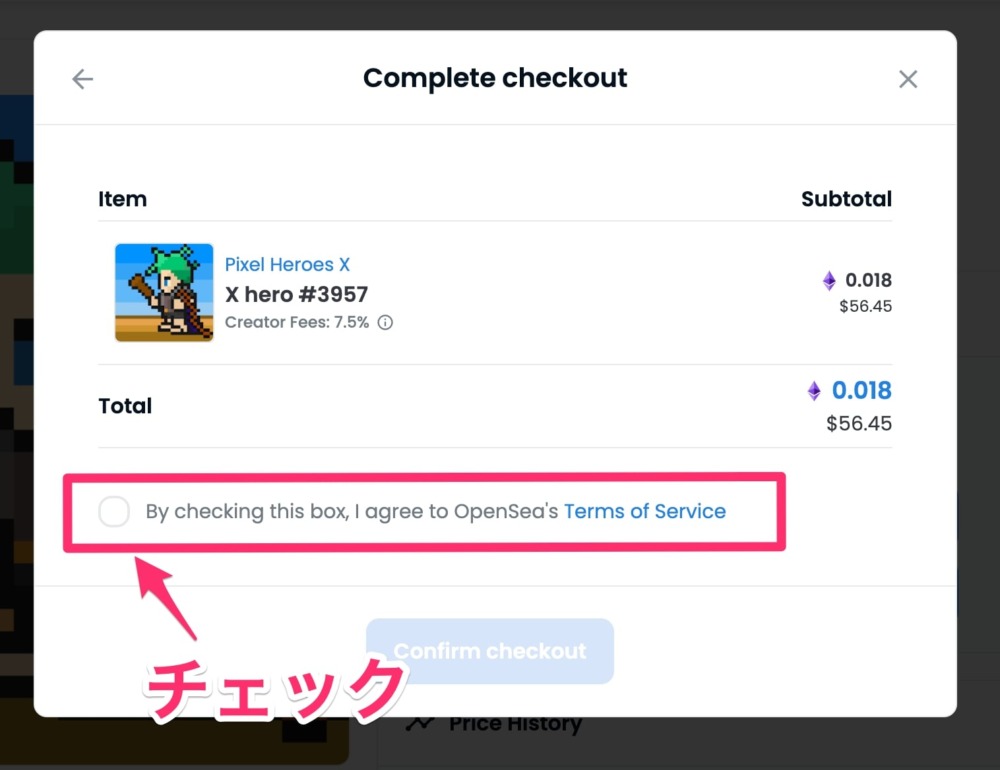
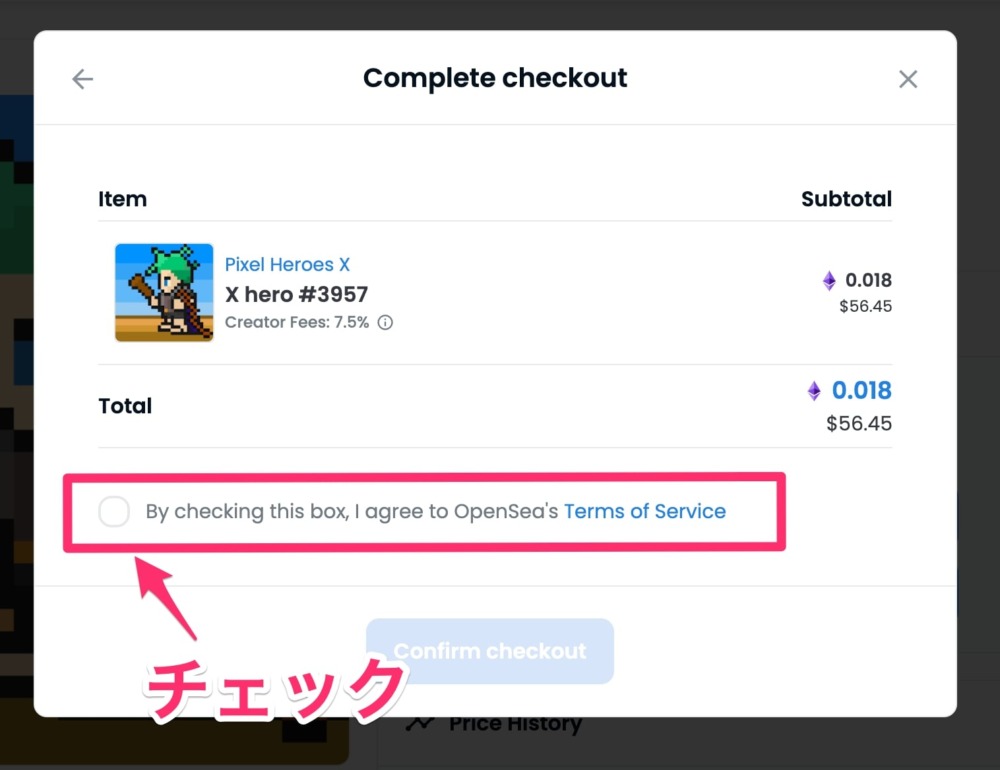
チェックをしたら、「Confirmed checkout」をクリックします。
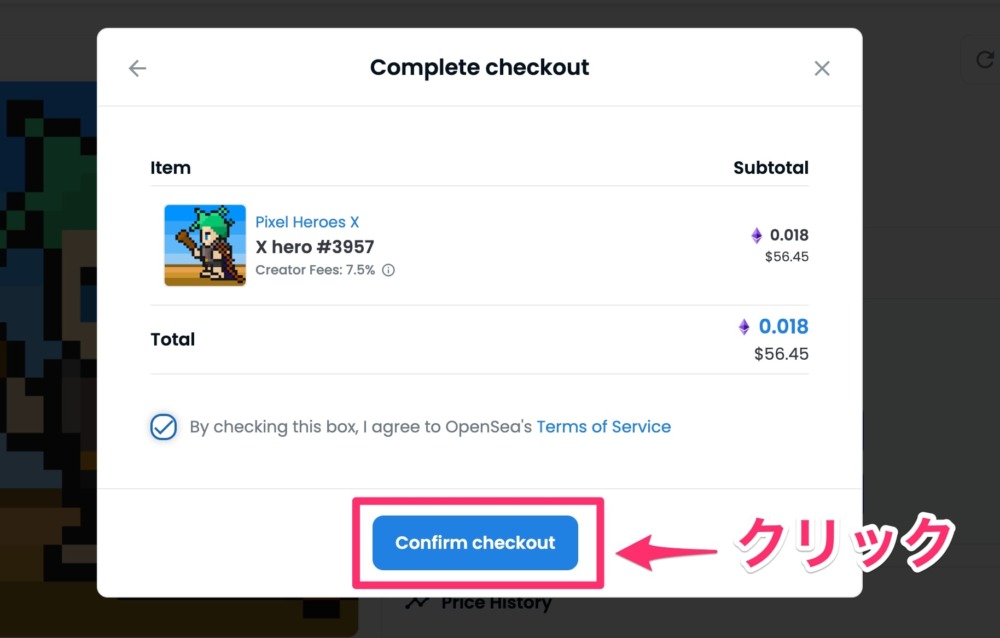
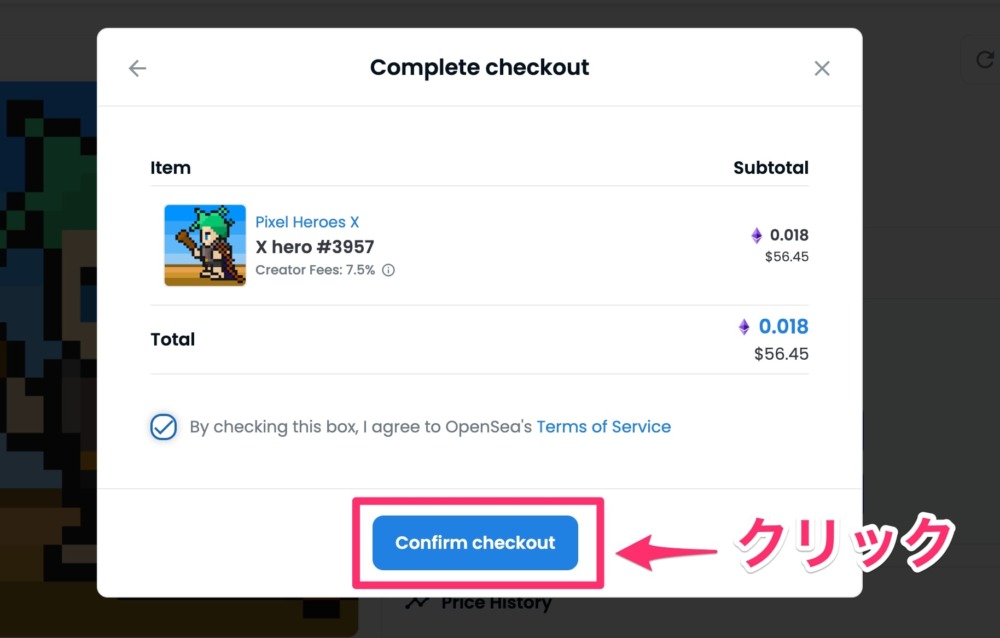
するとメタマスクの画面が開くので、「署名」をクリックします。
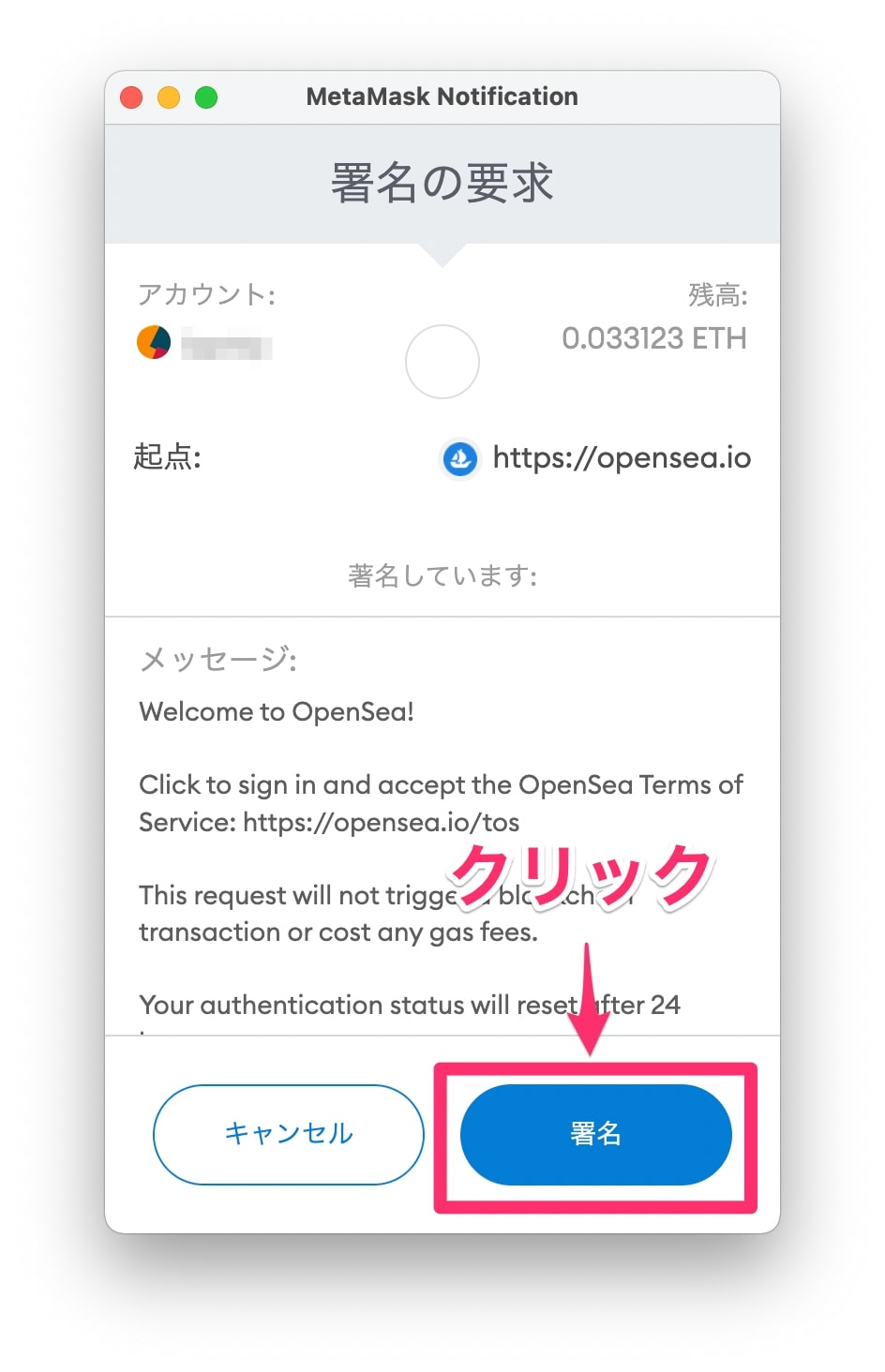
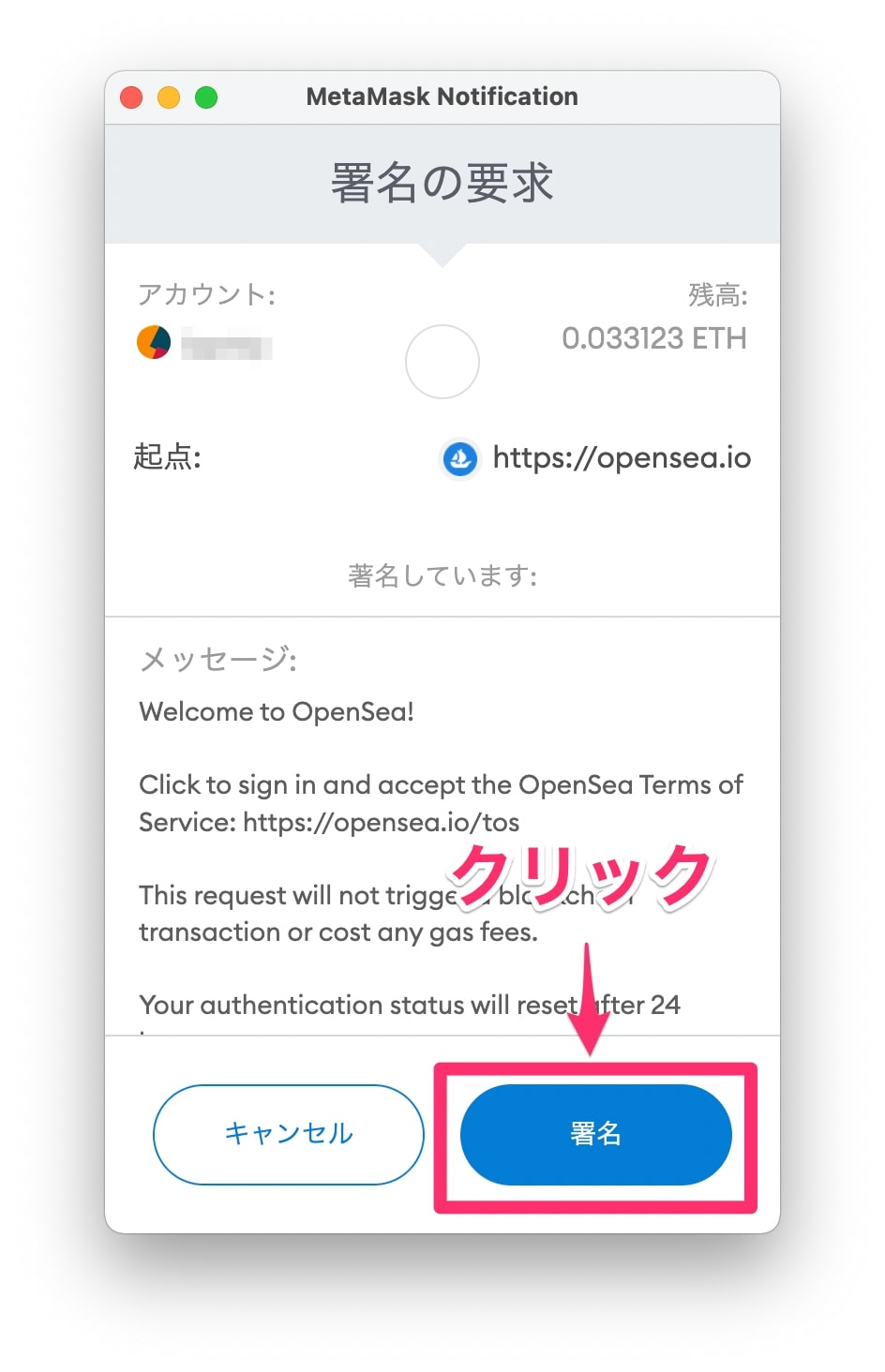
OpenSeaの画面の戻ると、ポリゴンへの送金額が表示されています。
入力されている金額を確認して、「Convert」をクリックします。
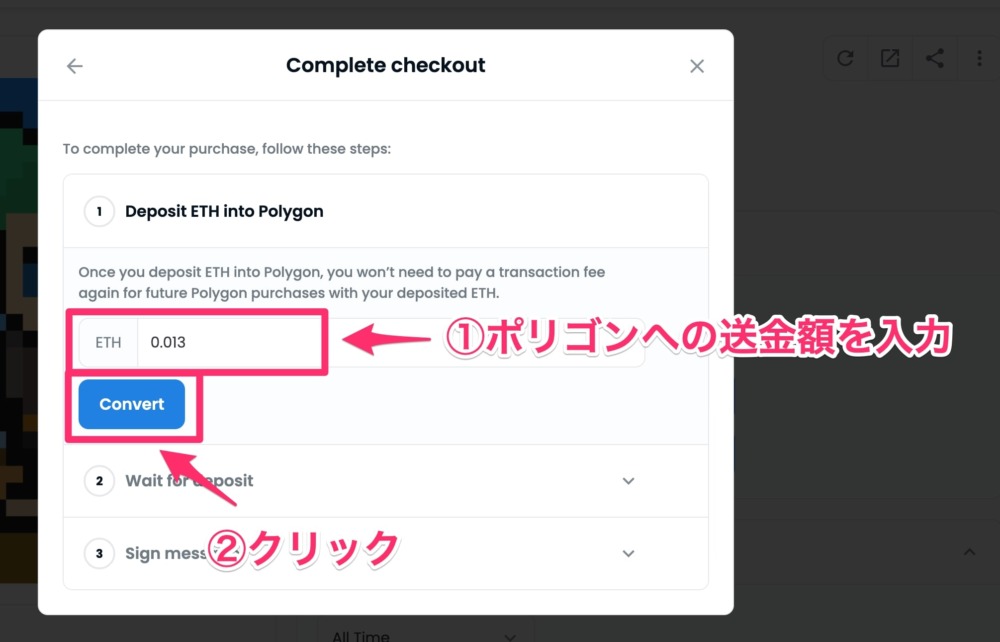
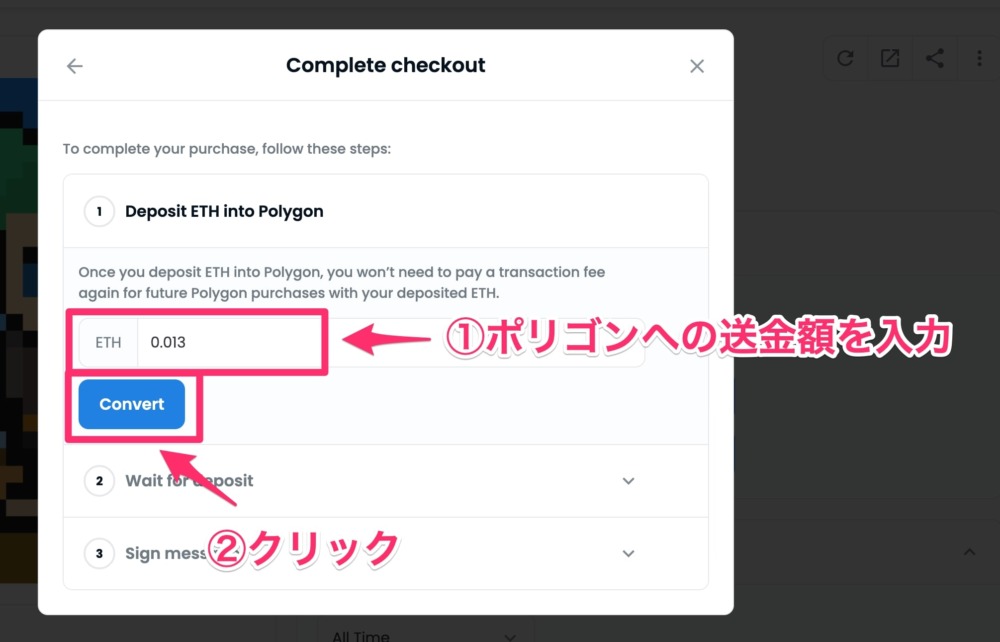
実はイーサリアムからポリゴンへの送金は、事前にもできます。
具体的な送金手順は、「【徹底解説】イーサリアムからポリゴンにブリッジ(変換)する方法」で解説していますので、あわせてご覧ください。
事前にまとめてイーサ(ETH)を送金すると、ガス代(手数料)を節約できます。
再度、メタマスクの画面が開きます。
ガス代(手数料)を含めた総額が表示されるので、金額を確認して「確認」をクリックします。
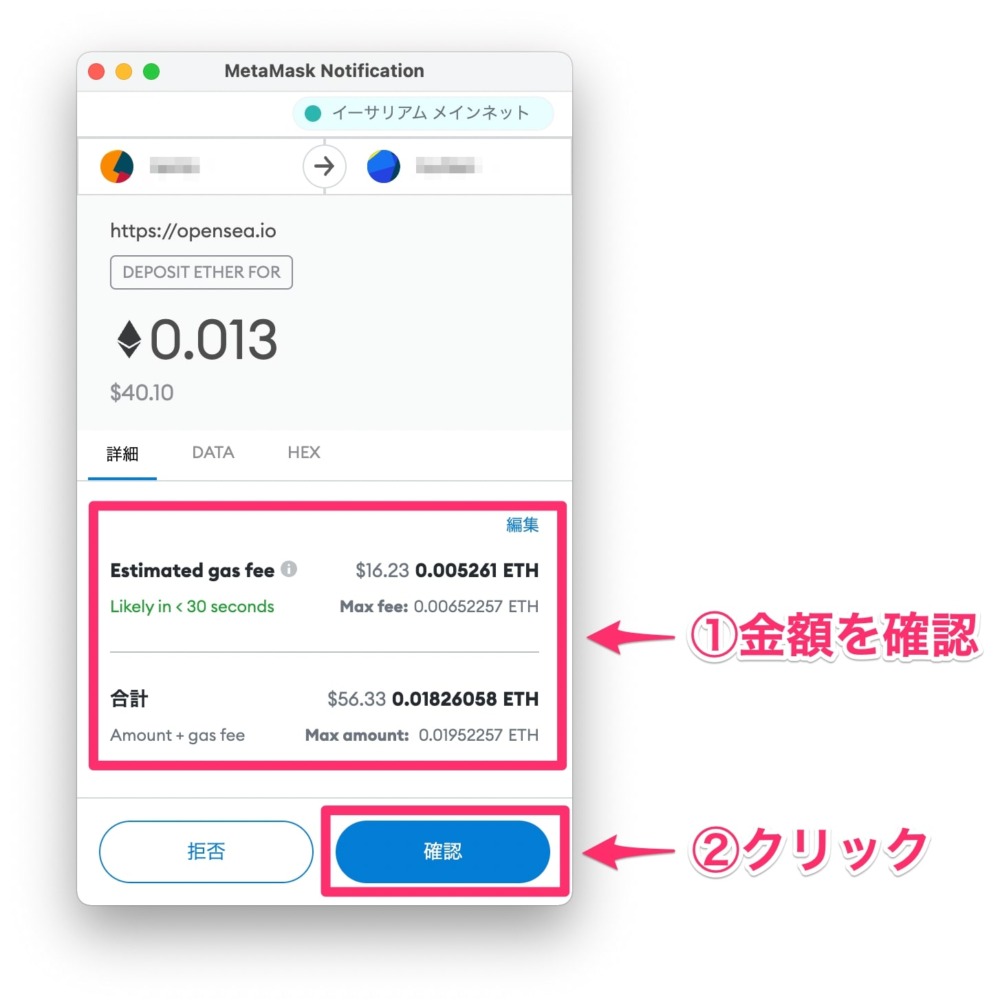
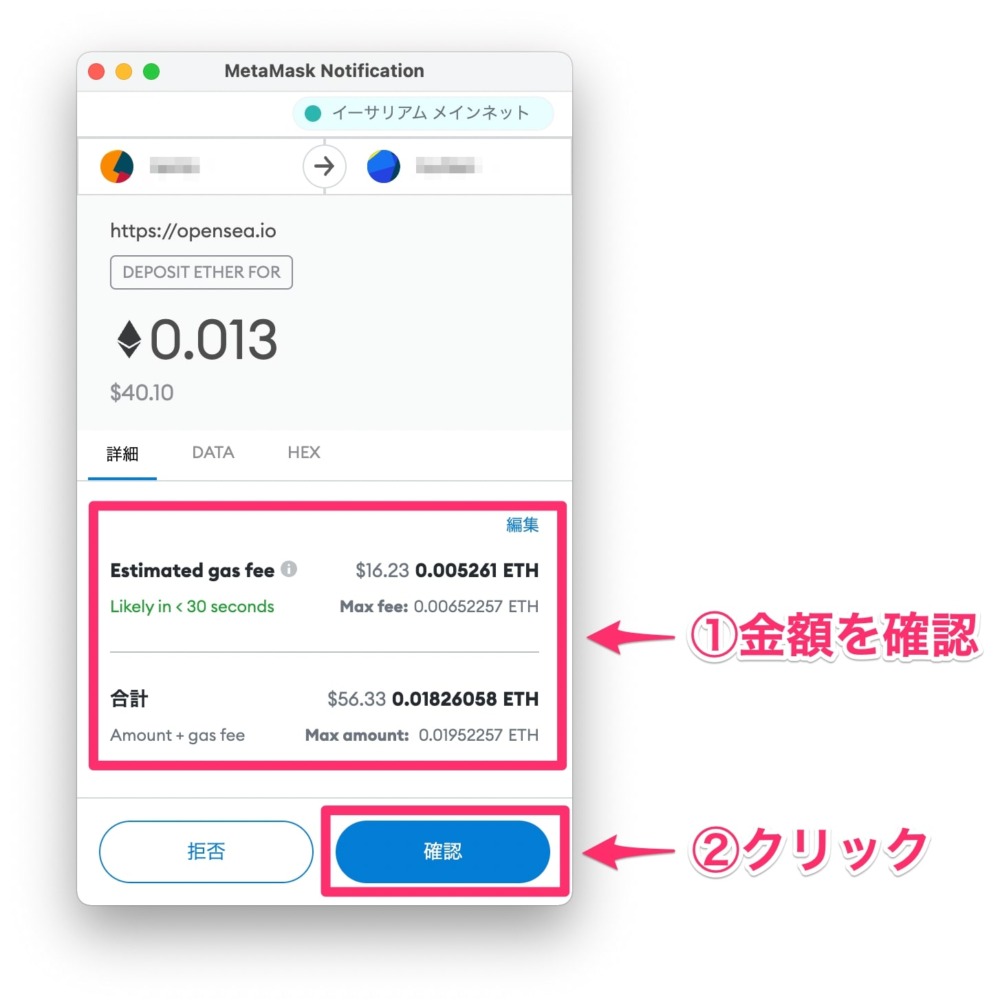
OpenSeaの画面に戻ると、ポリゴンへの送金処理が開始されています。
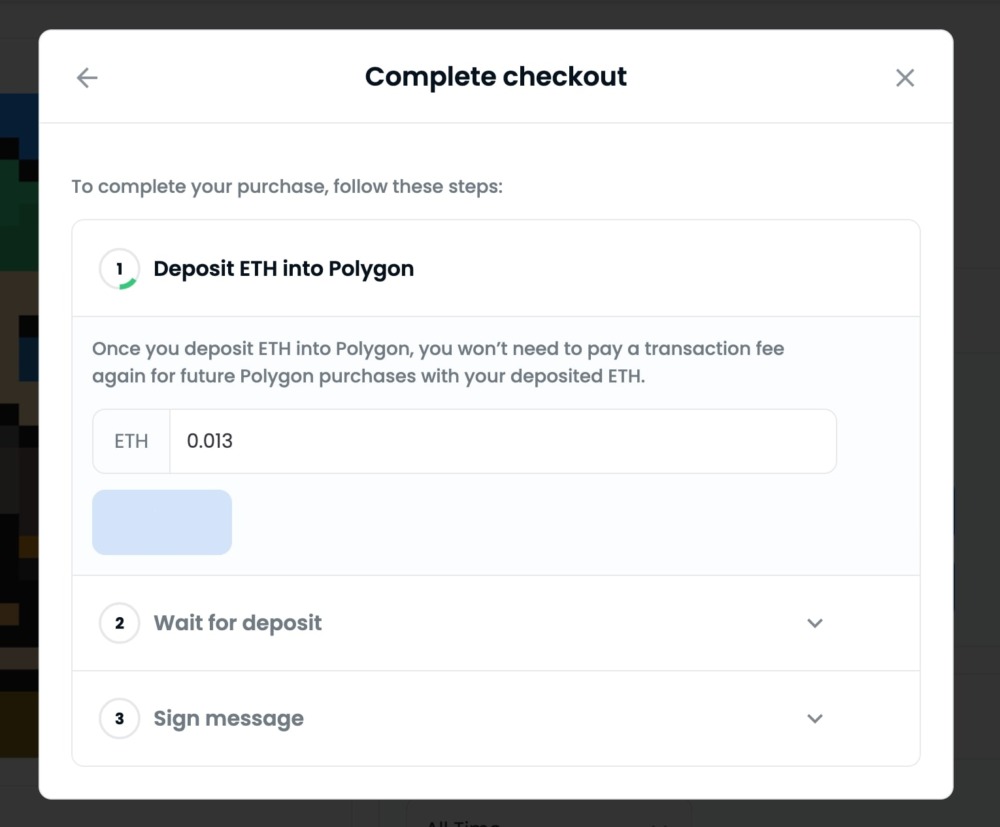
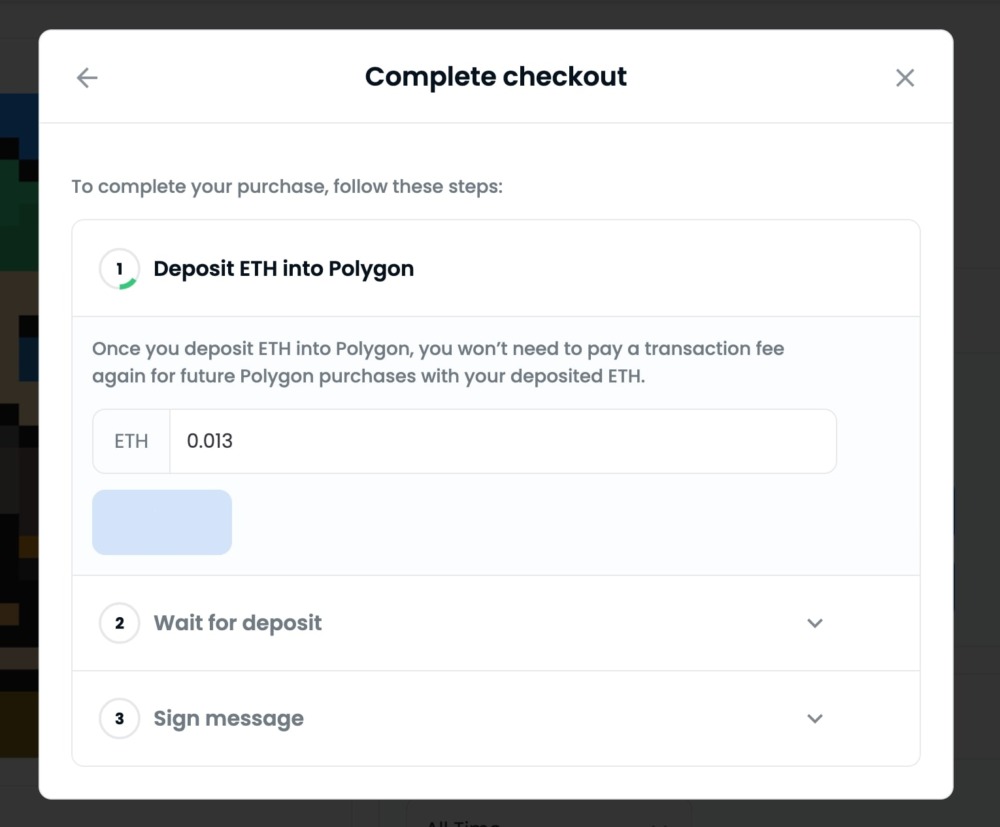
つぎの画面(メッセージ)が表示されれば、ポリゴンへの送金は完了です。
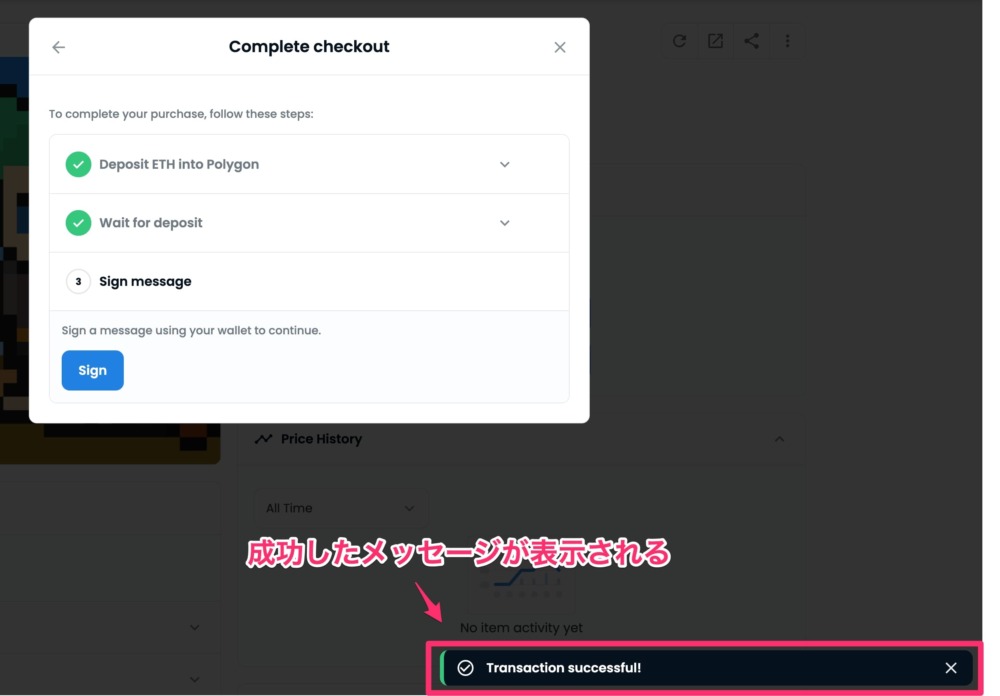
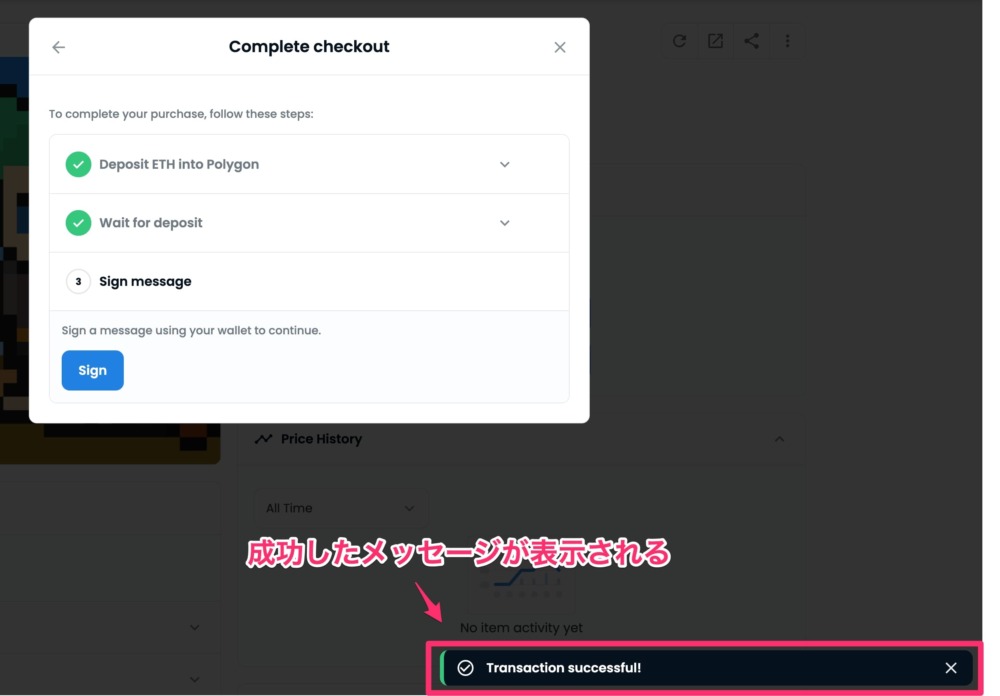
「Sign」をクリックします。
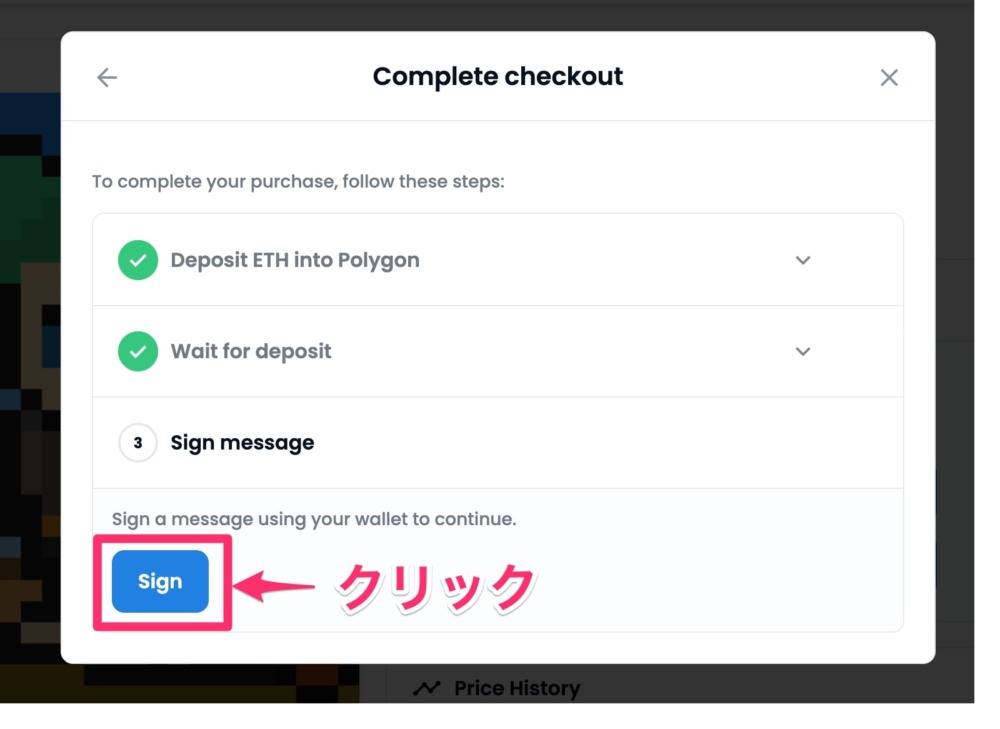
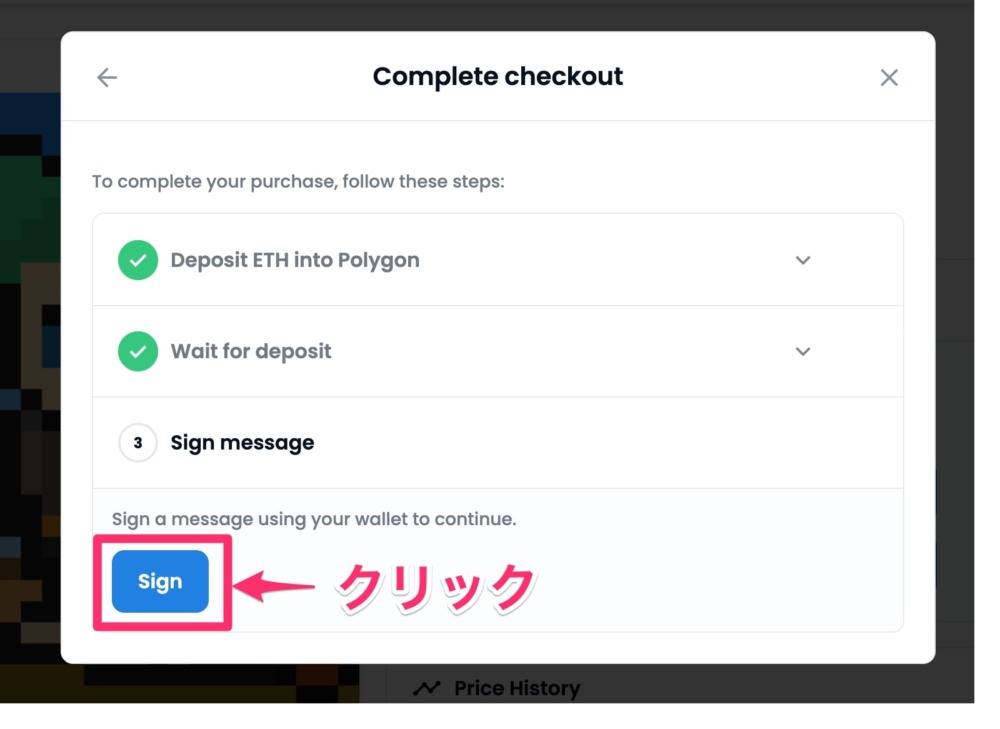
メタマスクの画面で再度、「署名」をクリックします。
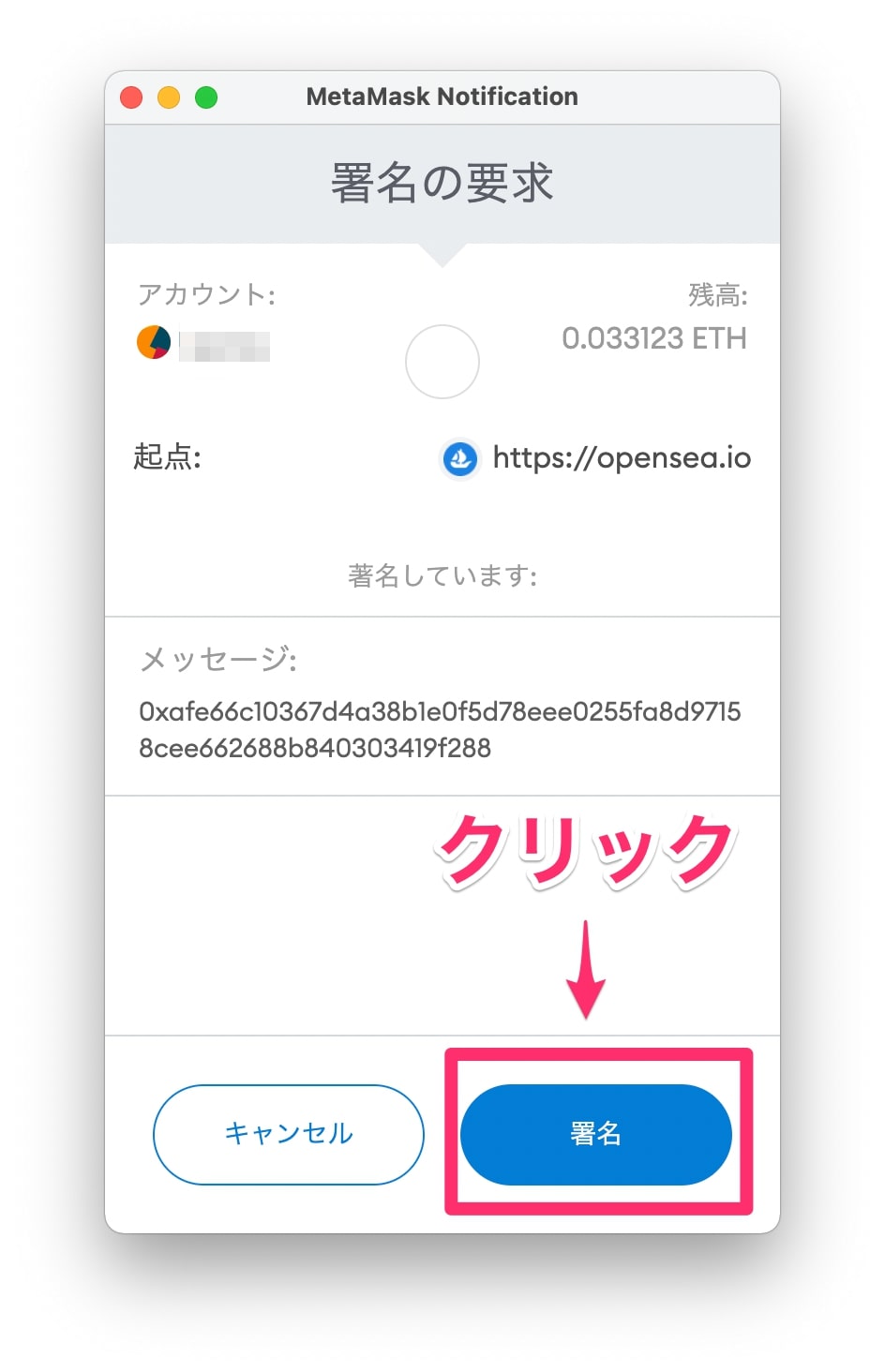
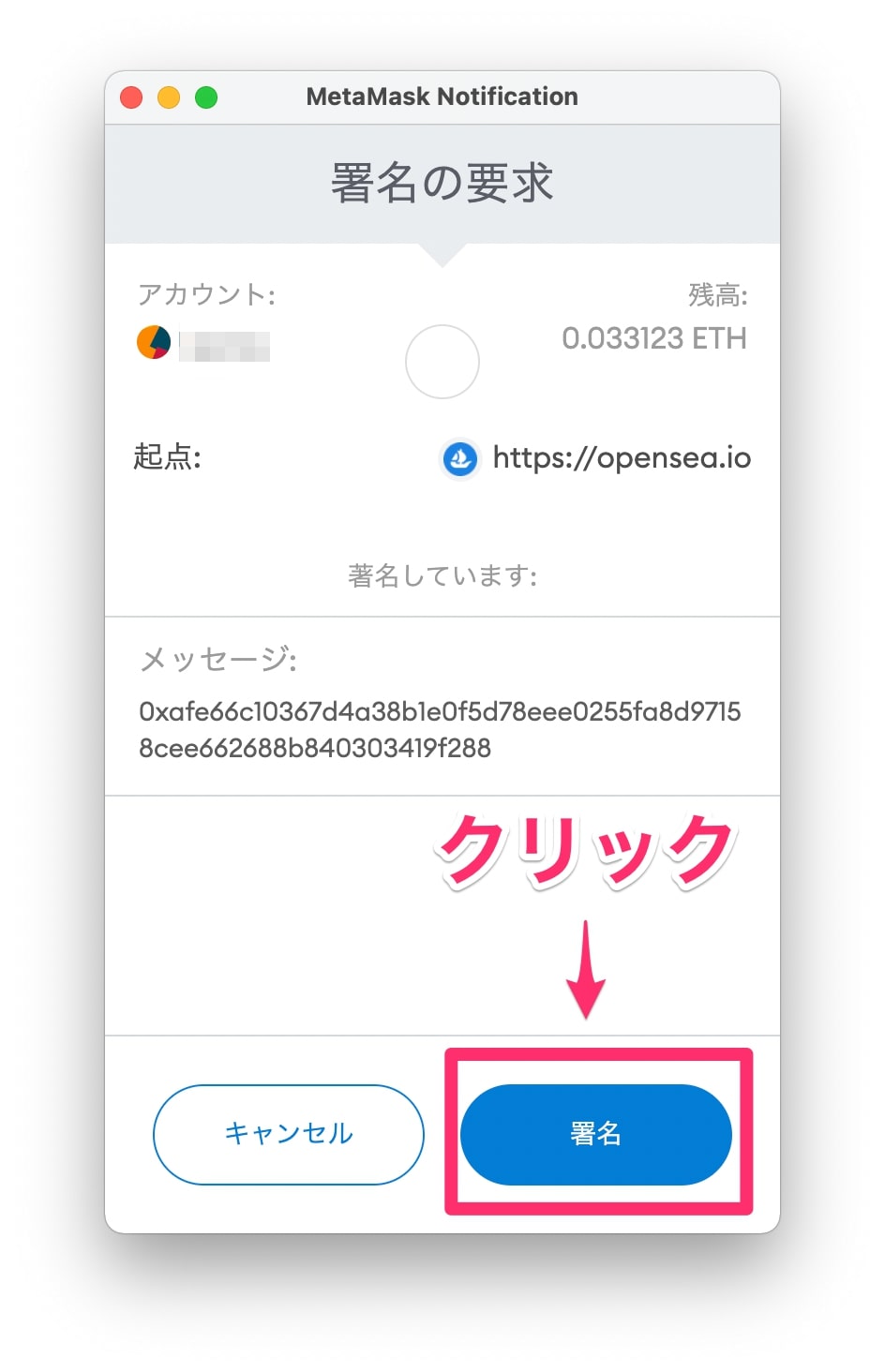
ここで、つぎのようなエラーとなることがあります。
エラーとなったら、「NFTを買う」の最初にもどってやりなおしてください。
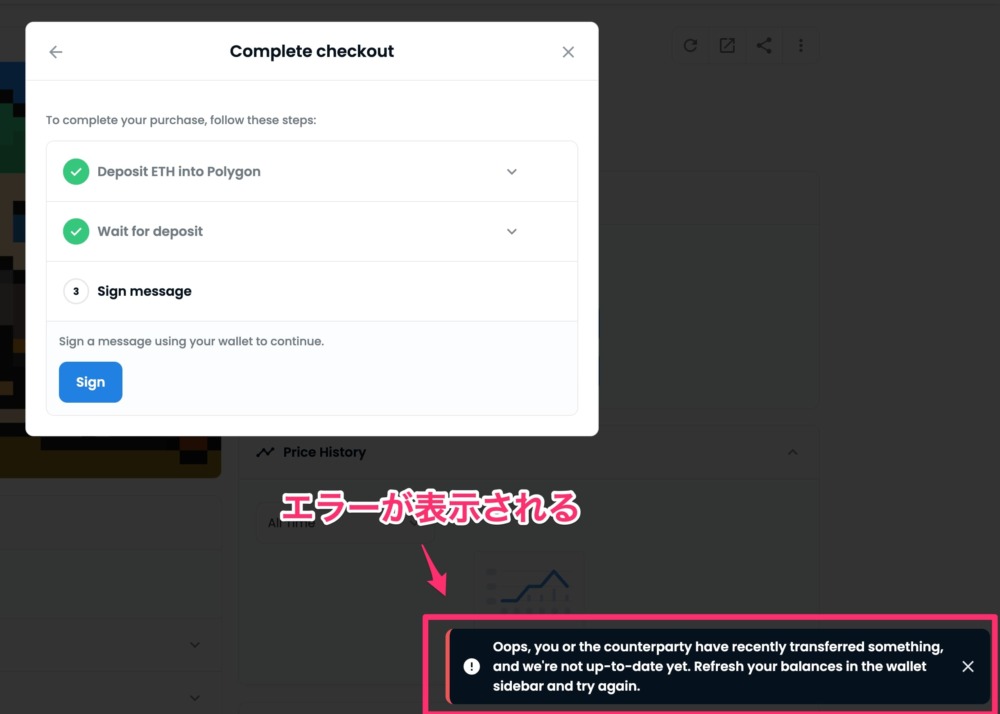
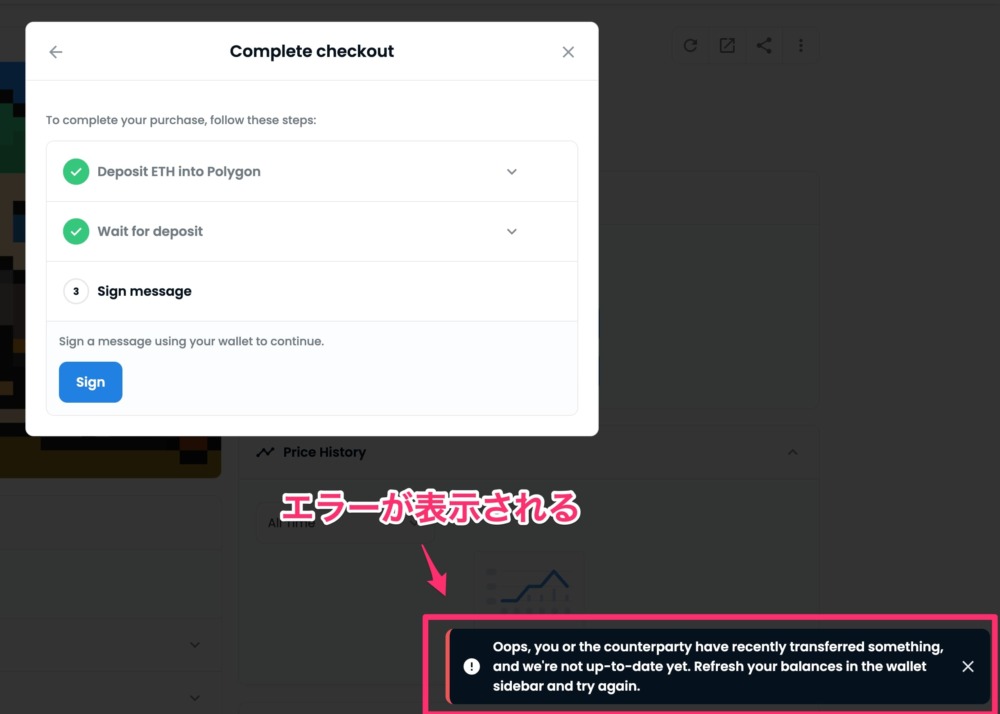
つぎの画面が表示されれば、NFTの購入完了です!
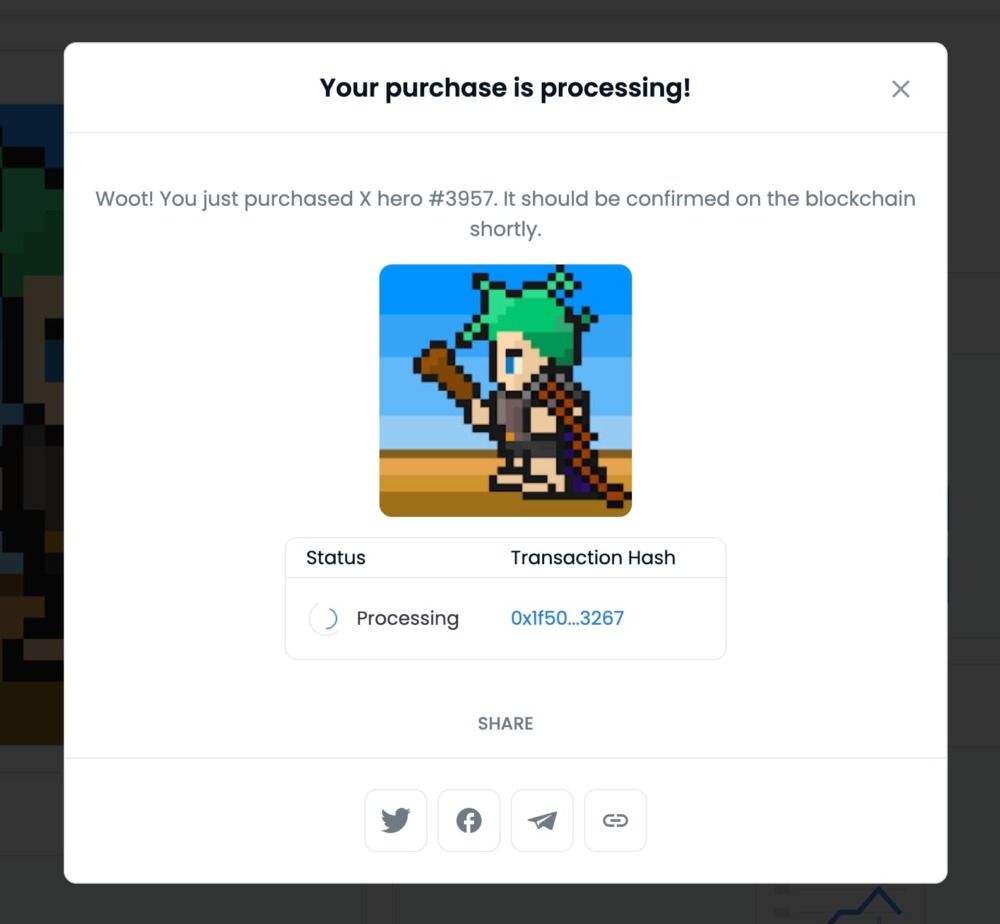
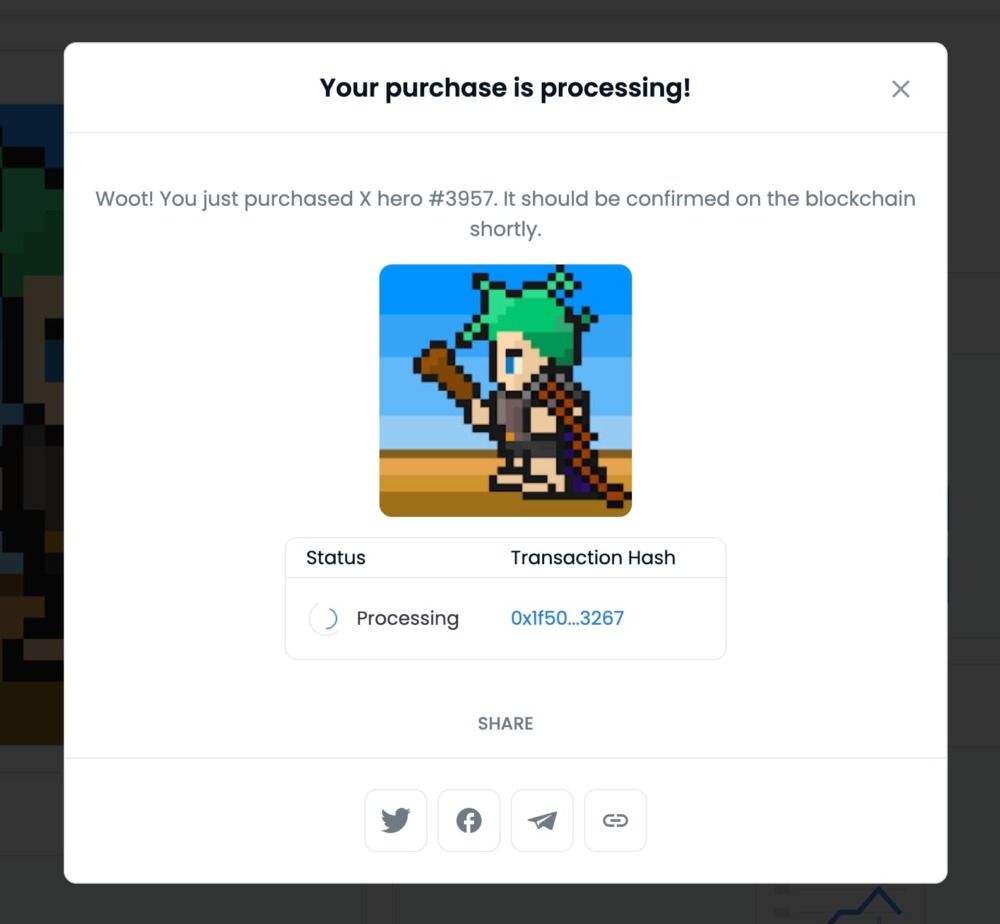
買ったNFTを確認する
NFTを買ったら、本当にあなたのものになったのか確認したいですよね。
買ったNFTがあなたのものになったかは、あなたのプロフィール画面で確認できます。
NFTを確認する方法
まずOpenSeaのサイトの右上のアイコンマークをクリックします。
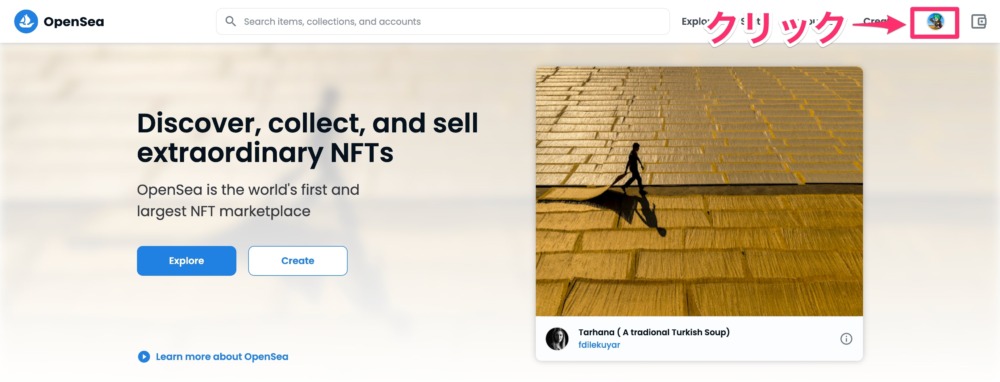
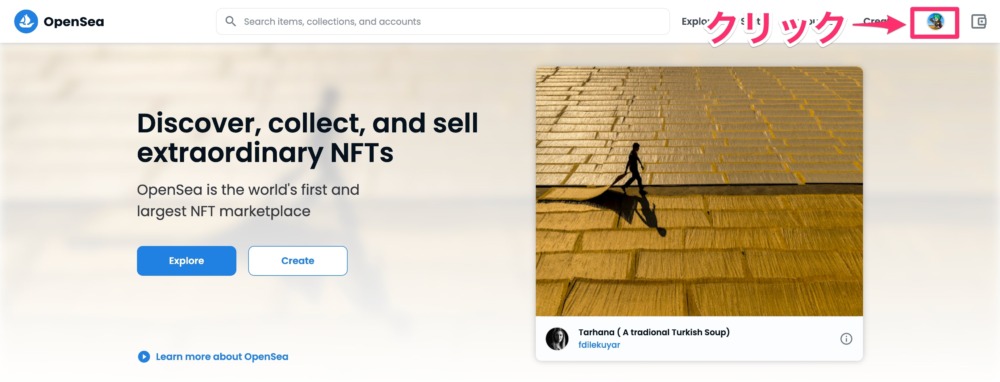
するとプロフィール画面が開きます。
「Collected」タブの中に買ったNFTが表示されているので、確認ができます。
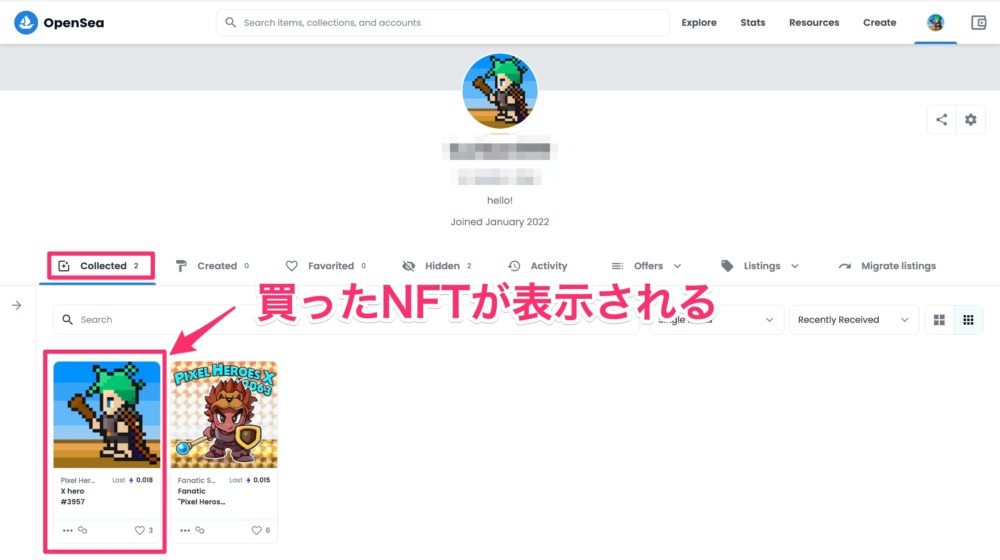
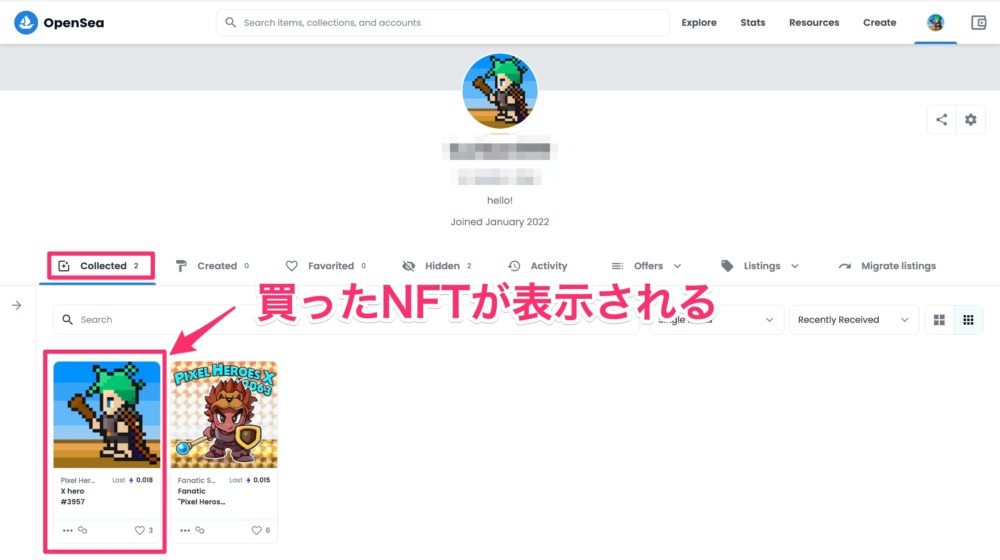
NFTをプロフィール写真に設定する方法


「買ったNFTをすぐにプロフィール写真に設定したい!」と思いますよね。
実は買ったNFTを確認した画面から、たった3クリックで簡単にプロフィールを設定することができます。
具体的な設定方法はつぎのとおりです。
具体的な設定手順
プロフィール画面から、プロフィール写真に設定したいNFTの左下の「…」マークをクリックします。
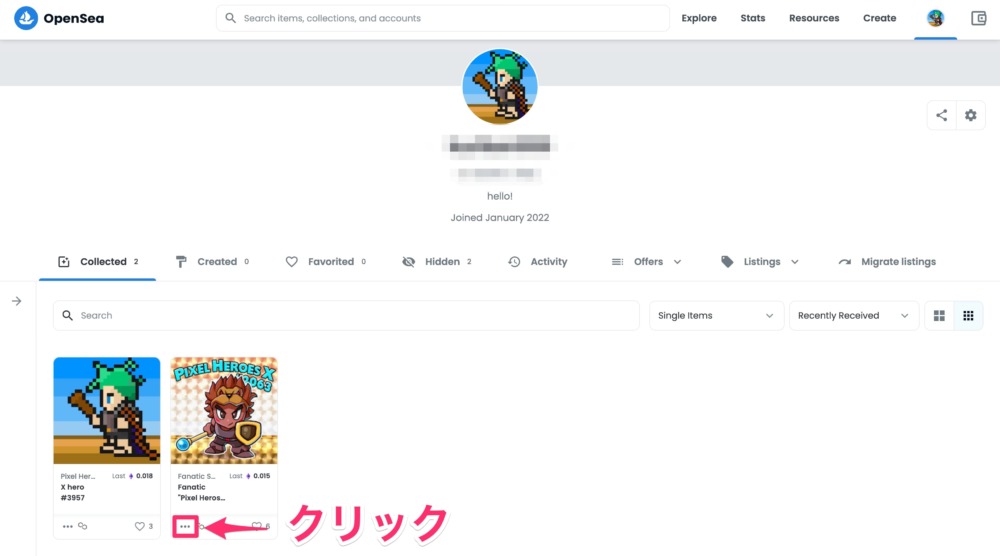
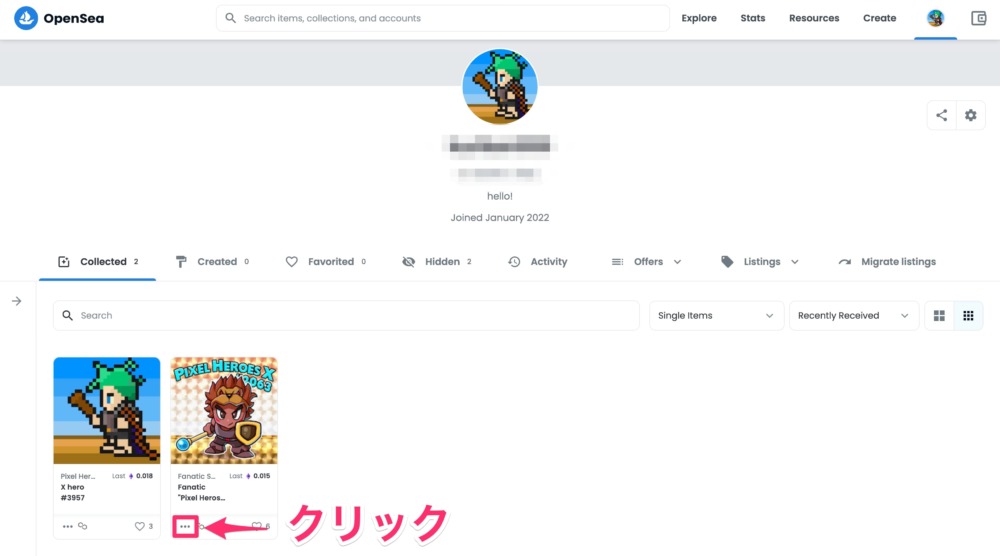
メニューが開くので、「Make profile picture」をクリックします。
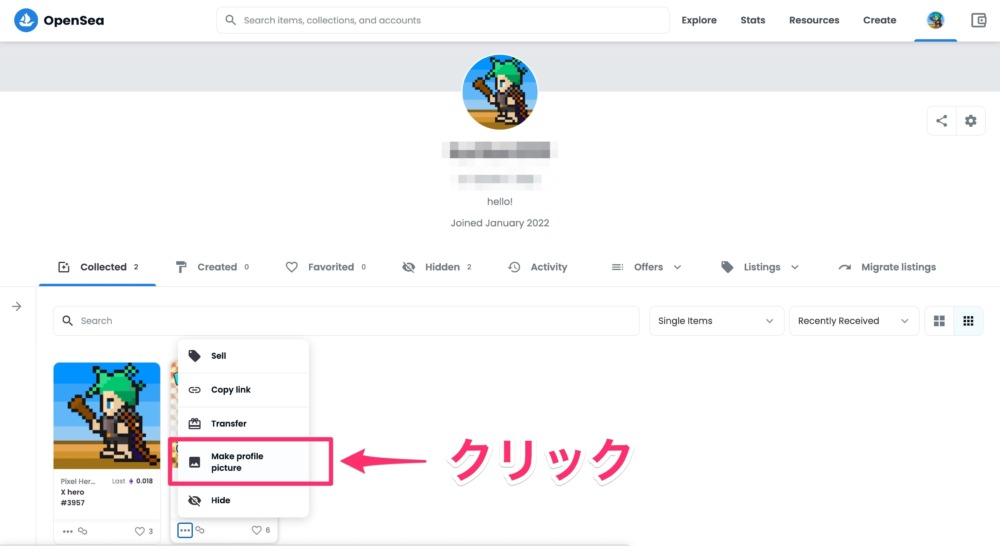
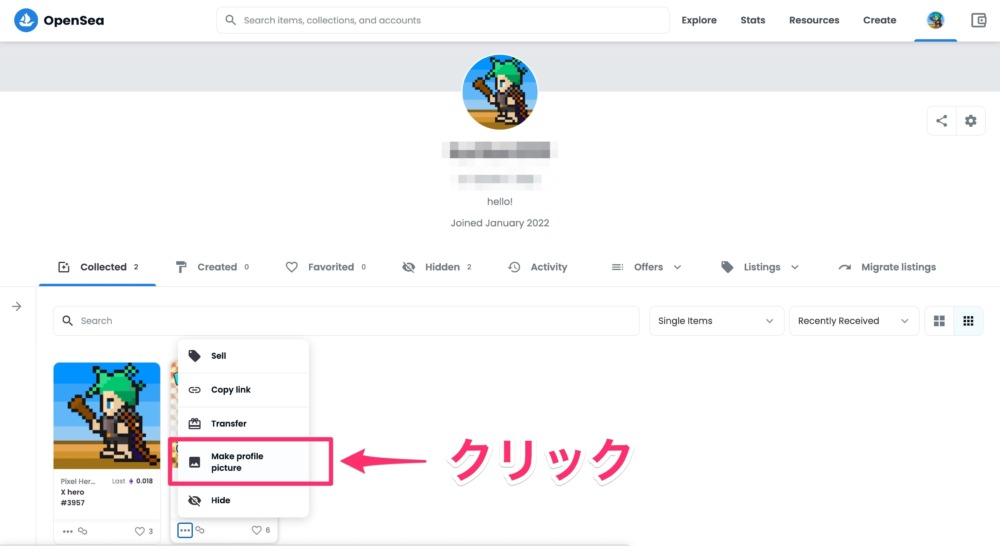
するとメタマスクの「著名の要求」がでるので、「署名」をクリックします。
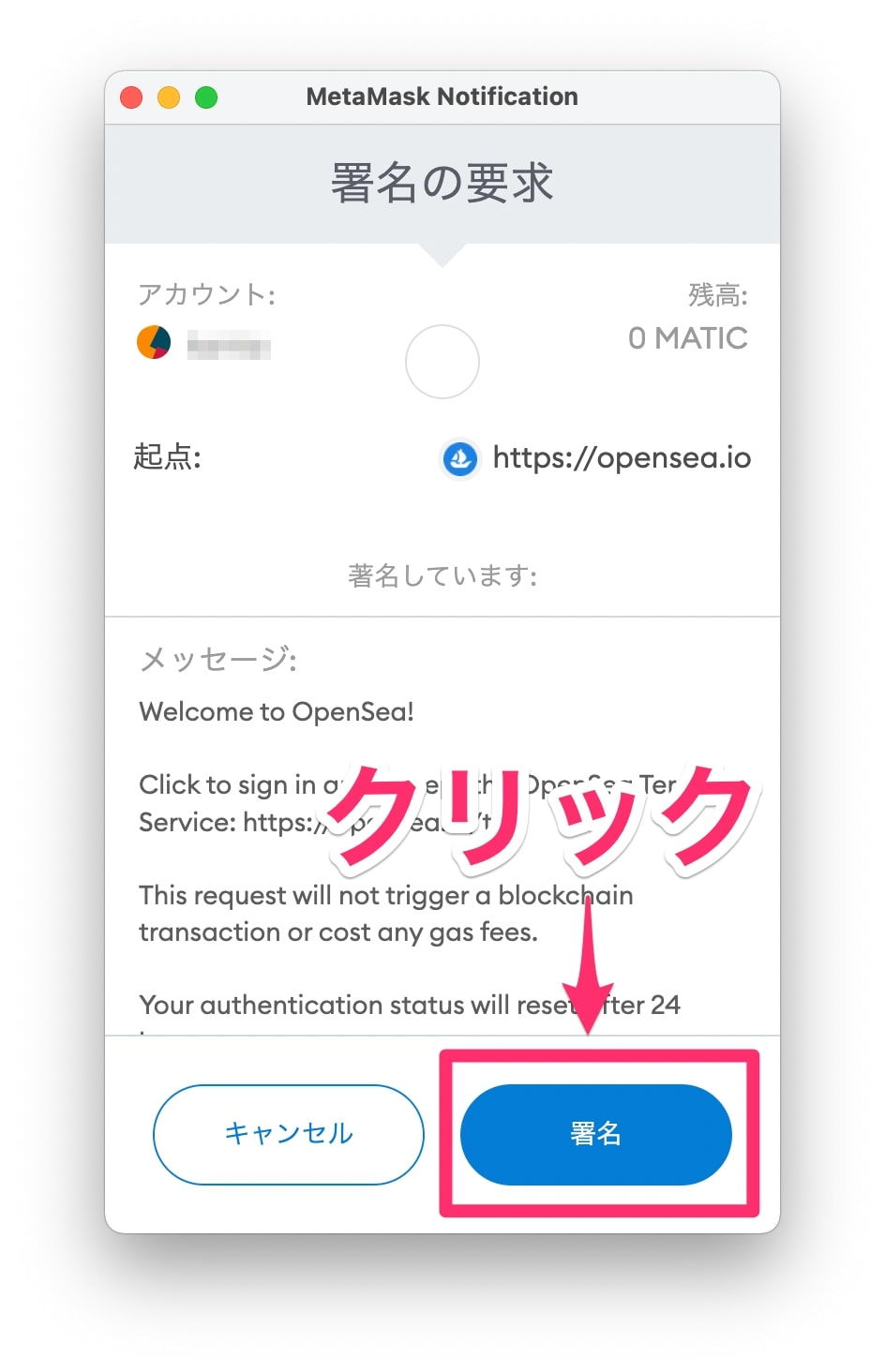
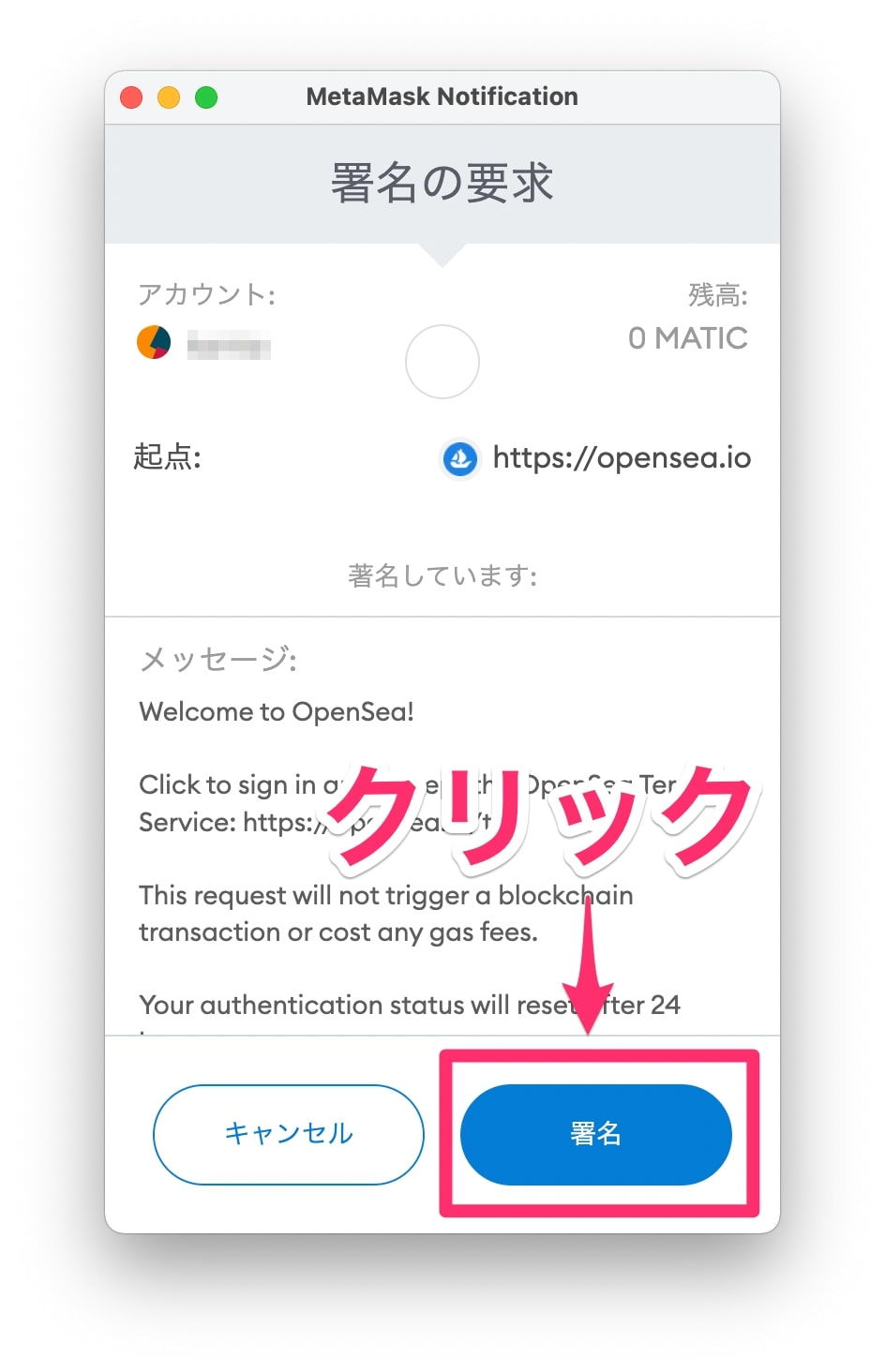
これでプロフィール画像に選択したNFTが設定されます。
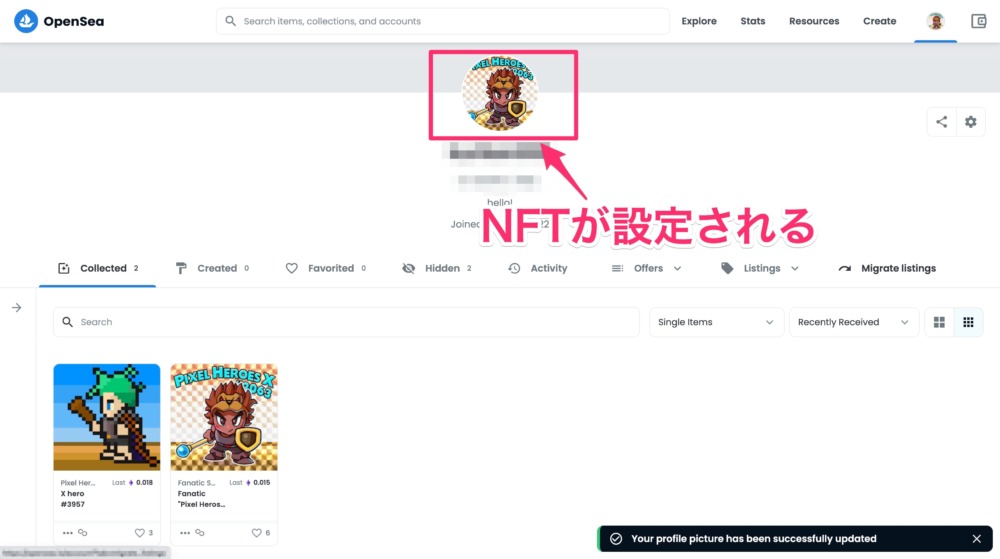
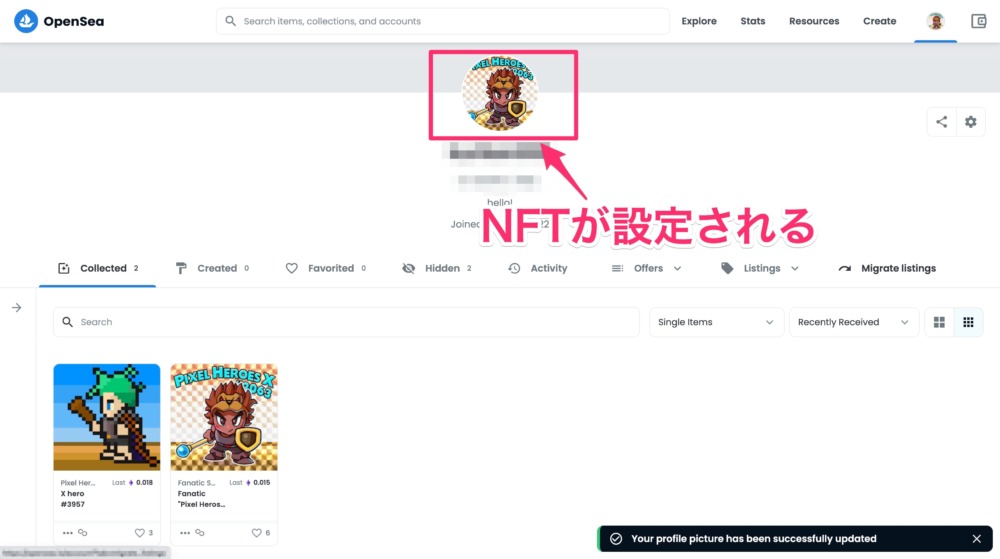
以上で完了です。
まとめ:NFTの世界を楽しもう♪


この記事ではつぎの2つを解説しました。
この記事の内容
- ポリゴンのNFTを買うための準備3つ
- ポリゴンのNFTを買う具体的な手順4つ
この記事を読んだあなたは、NFTを買えるようになったはずです。
正直、普段のAmazonや楽天のネットショッピングに比べると、購入までのハードルは高いです。
ただNFTを一度購入してみると、その魅力がわかります。
NFTの魅力は、NFTを買ったことがあるひとにしかわかりません。
ぜひNFTを実際に購入して、NFTの世界を体験してみてください!

